Page 1

Manuel d’utilisation
FUJITSU LIFEBOOK T726
System
Page 2

Nous vous félicitons d’avo
innovant de Fujitsu.
ir acheté un produit
Vous trouverez des informations actualisées sur nos produits, des conseils, des mises
à jour, etc. sur le site Internet : "
Des mises à jour des pilotes sont disponibles sous : "http://support.ts.fujitsu.com/d ownload"
Pour toute question technique, veuillez vous adresser à :
• notre ligne Hotline/Service Desk (voir liste des Service D esks fournie ou sur
Internet : "
• votre distributeur
• votre point de vente
Nous vous souhaitons beaucoup de plaisir avec votre nouveau système Fujitsu !
http://support.ts.fujitsu.com/contact/servicedesk")
http://www.fujitsu.com/fts/"
Page 3

Page 4
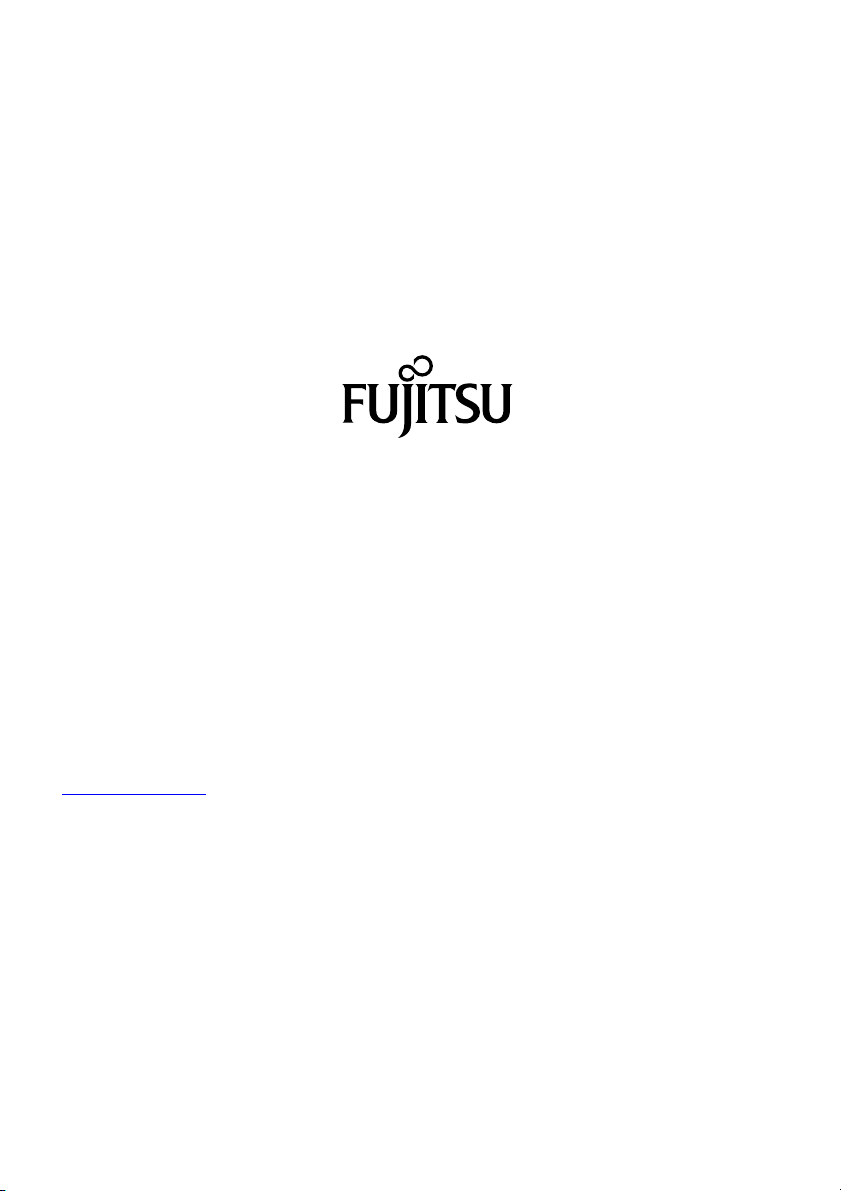
Publié par / adresse de contact dans l’UE
chnology Solutions GmbH
Fujitsu Te
Mies-van-der-Rohe-Straße 8
80807 München, Germany
www.fujitsu.com/fts/"
http://
"
Copyright
u Technology Solutions 2016. Tous droits réservés.
© Fujits
Date de publication
02/2016
N° de commande: A26391-K447-Z320-1-7719, édition 1
Page 5

FUJITSU LIFEBOOK T726
Manuel d’utilisation
Grâce à une technologie novatrice… 7
Ports et éléments de commande 9
Remarques importantes 13
Première mise en service de
votre appareil 17
Travailler avec le Notebook 20
Fonctions de sécurité 64
Connecter des périphériques 87
Démontage et montage de composants
lors de la maintenance 93
Réglages dans l’utilitaire BIOS S etup 102
Analyse des problèmes et conseils 105
Caractéristiques techniques 116
Remarques du c onstructeur 120
Index 128
Page 6

Remarque
Les indications de description du produit correspondent aux spécifications de conception de Fujitsu
et sont fournies à des fins de comparaison. Les résultats effectifs peuvent être différents en
raison d’un certa in nombre de facteurs. Fujitsu se réserve le droit de modifier les caractéristiques
techniques du produit à tout moment et sans préavis. Fujitsu rejette toute responsabilité
relative à d’éventuelles omissions ou erreurs techniques ou rédactionnelles.
Marques déposées
Fujitsu, le logo Fujitsu et LIFEBOOK so nt des marques déposées de Fujitsu Limited
ou de ses filiales aux Etats-Unis et dans d’autres pays.
Microsoft et Windows sont des marques commerciales ou des marques déposées de
Microsoft Corporation aux Etats-Unis et/ou dans d’autres pays.
Adobe Reader est une marque commerciale d’Adobe Systems Incorporated.
Toutes les autres marques mentionnées dans le présent document a ppartiennent
à l eurs propriétaires respectifs.
Copyright
Aucune partie de cette publication ne peut être copiée, reproduite ou traduite
sans l’autorisation écrite préalable de Fujitsu.
Aucune partie de cette publication n e peut être enregistrée ou transmise par quelque procédé
électronique que ce soit sans l’autorisation écrite préalable de Fujitsu.
Page 7
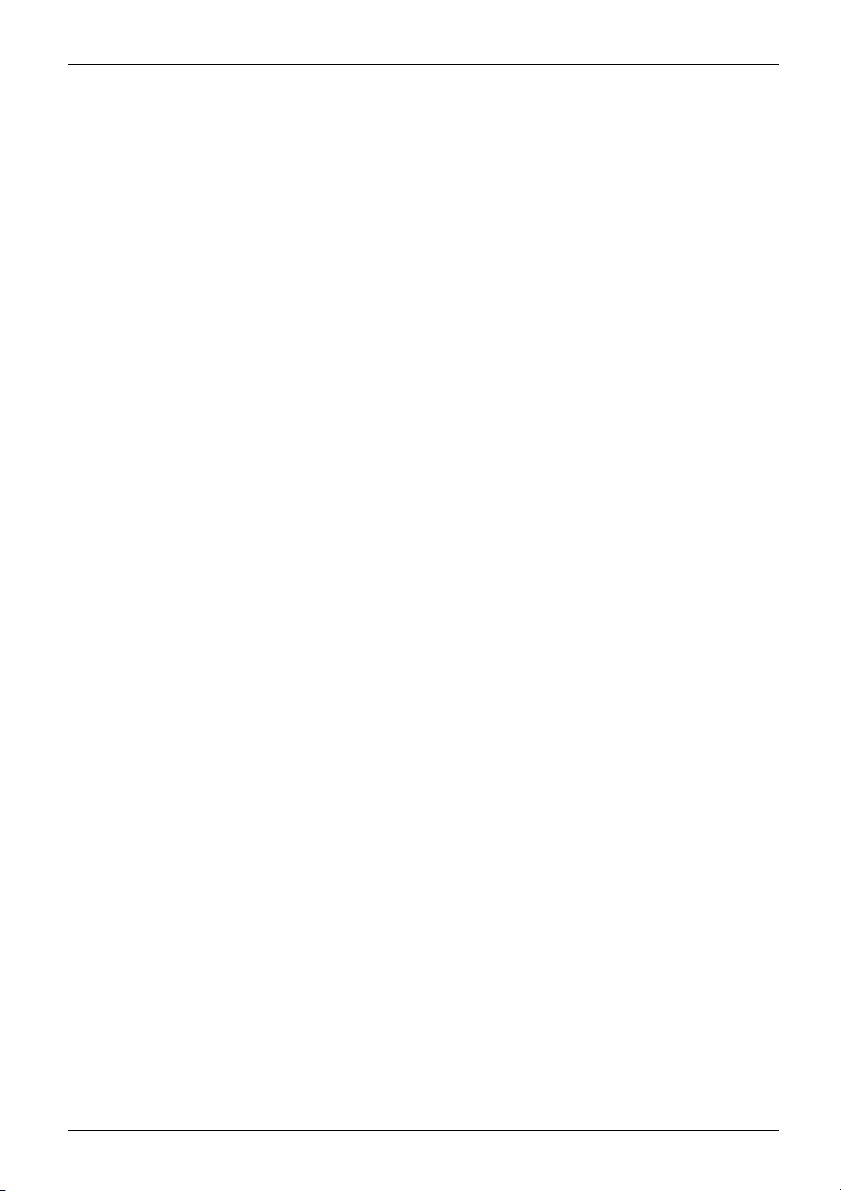
Sommaire
Sommaire
Grâceàunetechnologienovatrice… ................................................... 7
Informationscomplémentaires ........................................................... 7
Symboles .............................................................................. 8
Portsetélémentsdecomman
Remarques importantes ............................................................... 13
Consignes de sécurité ................................................................... 13
Consignes de sécurité supplémentaires pour les appareils équipés de composants radio . . . . . 13
Economie d’énergie . . . .................................................................. 14
Economie d’énergie sous Windows . . . . . . ............................................ 14
Emporter son Notebook ................................................................. 15
Avant de partir en voyage ........................................................... 15
Transporterle Notebook ............................................................. 15
Nettoyer le Notebook . . .................................................................. 16
Première m ise en se
Déballage et cont
Choix d’un emplac
Raccorder l’adap
Première mise so
Travailler avec le N o teb oo k . ........................................................... 20
Voyants d’état .......................................................................... 20
Ouverture du notebook .................................................................. 22
Mise sous tension du notebook . . . ....................................................... 23
Programmation du boutonMarche/Arrêt ............................................... 23
Utilisation variable du notebook . . . ....................................................... 24
De Notebook à Tablet PC . ........................................................... 24
Choix de l’orientation d’affichage de l’écran (Portrait ou Paysage) . . ..................... 26
De Tablet PC à N otebook . ........................................................... 27
Mise hors tension du notebook ........................................................... 28
Fermeture du notebook .................................................................. 29
Reconnaissance de l’écriture manuscrite . . . . . . ............................................ 29
EcranLCD ............................................................................. 30
Capteur de luminositéambiante ...................................................... 30
Utilisation de l’appareil comme Tablet PC . . . . . ............................................ 31
Utilisation des doigts ................................................................ 31
Utilisation d’un stylet ................................................................. 31
Utilisation de l’appareil comme notebook . . . . . . ............................................ 36
Surface tactile et touches ............................................................ 36
Clavier ................................................................................. 38
Pavénumérique virtuel .............................................................. 40
Paramètres de pays et de clavier ..................................................... 40
Combinaisons de touches ............................................................ 41
Boutons de Tablet PC ................................................................... 43
Caméra (selon la configuration) .......................................................... 44
Batterie ................................................................................ 45
Charge, entretien et maintenance de l’accumulateur . . . . . . ............................. 45
Dépose et pose de la batterie . ....................................................... 46
Témoin de charge de la batterie ...................................................... 48
Modules . . . . . .......................................................................... 49
rvice de votre appareil .............................................
rôle de l’appareil . .......................................................
ement ................................................................
tateurd’alimentation .....................................................
us tension de l’appareil . . . . . . ............................................
de .......................................................
17
17
18
18
19
9
Fujitsu 3
Page 8

Sommaire
Démonter un module ................................................................ 49
Monter un module . . . ................................................................ 50
Lecteur optique ......................................................................... 50
Manipulation des supports de données . . . ............................................. 50
Voyant CD/DVD ..................................................................... 51
Insertion ou retrait d’un support de données . . ......................................... 51
Retrait manue l (extraction d’urgence) ................................................. 52
Utilisation des fonctions d’économie d’énergie ............................................. 53
Cartes mémoire ......................................................................... 54
Formats supportés . . ................................................................ 54
Insérer une carte mémoire ........................................................... 54
Retirer une carte mémoire ........................................................... 54
Haut-parleurs et microphones ............................................................ 55
Carte SIM .............................................................................. 56
Insérer une carte SIM ............................................................... 56
Retirer la carte SIM .................................................................. 57
Composants radio Wireless LAN/Bluetooth/UMTS/LTE (selon la configuration) ............... 57
Activation et désactivation des composants radio ...................................... 57
Configuration de l’accèsWLAN ....................................................... 58
Accès via UMTS/LTE (selon la configuration) .......................................... 58
Antenne UMTS/LTE ................................................................. 58
Ethernet et LAN ........................................................................ 59
Votre duplicateur de ports (option) ........................................................ 60
Portssurleduplicateur de ports ...................................................... 60
Installer le duplicateur de ports . . . . . . ................................................. 61
Raccorder le notebook au duplicateur de ports . . . . . . .................................. 61
Raccorder l’adaptateur d’alimentation au duplicateur de ports .......................... 62
Mettre le notebook soustensionvialeduplicateur de ports ............................. 62
Débrancher le notebook du duplicateur de ports . . . . . .................................. 63
Fonctions de sécurité . . ................................................................ 64
Bref aperçu des fonctions de sécurité . . . . ................................................. 65
Configurerlecapteur d’empreintedigitale ................................................. 66
Utiliser le SecurityLock .................................................................. 66
Paramétrer une protection par mot de passe dans l’Utilitaire BIO S-Se tup . ................... 67
Protection de l’Utilitaire Setup BIOS (mots de passeadministrateur et utilisateur) ......... 67
Protection par mot de passedudémarragedusystèmed’exploitation ................... 69
Protection par mot de passedudisquedur ............................................ 69
Lecteur de SmartCard ................................................................... 70
Insérer la SmartCard ................................................................ 70
SmartCard SystemLock (selon la configuration) ........................................... 71
Droits d’accès des SmartCards ....................................................... 72
Groupes d’utilisateurs SmartCard . . . . ................................................. 72
Installation de SystemLock ........................................................... 74
Configuration du premier système du groupe d’utilisateurs ou d’un seul système pour
SystemLock ........................................................................ 74
Ajout du système à un groupe d’utilisateurs . . ......................................... 78
Exécution des fonctionsadministrateur ................................................ 80
F4
Activation à distance –
.......................................................... 82
Mettre sous tension un ordinateuravec SystemLock ................................... 83
F2
Démarrer le BIOS Setup
........................................................ 83
Changement du code PIN ............................................................ 83
Désinstallation de SystemLock ....................................................... 83
4 Fujitsu
Page 9

Sommaire
Messages d’erreur .................................................................. 84
Trusted Platform Module (module TPM, selon la configuration) .............................. 85
Activer le TPM ...................................................................... 85
Désactiver le TPM ................................................................... 85
Activation de la saisie du mot de passe sur le clavier OnScreen (clavier OnScreen pour mot
depasseBitLocker) ................................................................. 86
Connecter des périphériques .......................................................... 87
Connecter un écran externe . . ........................................................... 88
PortHDMI .......................................................................... 89
Raccorder des périphériques USB . ....................................................... 89
PortUSB avec fonction de charge(Anytime USB charge) .............................. 90
Raccorder un disque durSATA externe (eSATA) (réplicateurde portseulement) .......... 91
Retirer correctement les appareils eSATA et USB . . .................................... 91
Raccorder des périphériques audio externes . . ............................................ 92
Port microphone/Line In . . ........................................................... 92
Portcasque ......................................................................... 92
Démontage et montage de composantslorsdelamaintenance ......................... 93
Remarques pour le montage et le démonta ge des cartes et des composants . . .............. 93
Préparation de la dépose de composants . . . . . ............................................ 94
Dépose et pose d’une extension mémoire . . . . . ............................................ 95
Retrait du cache .................................................................... 96
Démonter un module mémoire ....................................................... 96
Monter un module de mémoire ....................................................... 97
Fixation du cache ................................................................... 97
Dépose et pose du disque du r ........................................................... 98
Retrait du cache .................................................................... 98
Dépose du disque dur . . . . ........................................................... 99
Posed’un disque dur ................................................................ 100
Fixation du cache ................................................................... 101
Terminaison du démontagedecomposants ............................................... 101
Réglages dans l’utilitaireBIOSSetup ................................................... 102
Démarrage de l’UtilitaireBIOS-Setup ..................................................... 102
Utiliser l’UtilitaireSetup BIOS ............................................................ 103
Fermeture de l’utilitaireBIOS Setup ...................................................... 103
Exit Saving Changes - Enregistrer les modifications etquitterl’utilitaire BIOS Setup ...... 103
Exit Discarding Changes – Annuler les modifications etquitterl’utilitaire BIOS Setup ...... 103
Load Setup Defaults – Appliquer les réglages standard . . . . ............................. 103
Discard Changes – Annuler les modifications sans quitter l’utilitaire BIOS Setup .......... 104
Save Changes - Enregistrer les modifications sans quitter l’utilitaire BIOS Setup ......... 104
Save Changes and Power Off (Sauvegarder les changements et mettre hors tension) . . . . 104
Analyse des problèmes et conseils ..................................................... 105
Aideencasdeproblème ................................................................ 105
L’heure ou la date du Notebook ne sont pas corrects . . . .................................... 106
Levoyantbatterie ne s’allumepas ....................................................... 106
Lorsque l’on entre certainscaractères sur le clavier, seulsdeschiffres sont inscrits ........... 106
L’écran LCD du N otebook reste sombre . . . . . . ............................................ 106
L’affichage sur l’écran LCD du Notebook est difficilementlisible ............................. 107
L’écranexternerestesombre ............................................................ 107
L’affichage sur l’écran externe n’apparaît pa s ou bouge .................................... 108
Le cu rseur ne suit pas parfaitement le déplacement du stylet . . ............................. 108
Fujitsu 5
Page 10

Sommaire
Le stylet ne fonctionne pas . . ............................................................ 108
Aprèsla mise sous tension,leNotebooknedémarre pas .................................. 109
Le Notebook ne fonctionne plus . . ........................................................ 109
L’imprimanten’imprimepas .............................................................. 110
La liaison radio avec un réseau ne fonctionne pas ......................................... 110
L’accumulateursedécharge trop rapidement .............................................. 110
Lelecteur de SmartCard n’estpasdétecté ................................................ 111
Code PIN de SmartCard oublié . . ........................................................ 111
SmartCard perdue ...................................................................... 111
SmartCard utilisateuret/ouadministrateur perdue ......................................... 112
Message d’erreur sonore ................................................................ 112
Messages d’erreur à l’écran . . ............................................................ 113
Restauration du contenududisquedursousWindows ..................................... 114
Restauration du système sous Windows 10 . . ......................................... 114
Rétablissement des réglages usine et réinstallation du système d’exploitation à l’aide de la
fonction H ard Disk Based Recovery (HDRB) sous Windows 7 . .......................... 115
Caractéristiques techniques ........................................................... 116
Notebook . . . . ........................................................................... 116
Duplicateur de ports(option) ............................................................. 118
Batterie ................................................................................ 118
Adaptateur d’alimentation pour utilisation avec un Notebook et un duplicateur de ports . . . . .... 119
Remarques du constructeur ........................................................... 120
Elimination et recyclage ................................................................. 120
Déclarations de conformité(Declarations of Conformity) .................................... 120
Marquage CE ........................................................................... 121
Fréquences radio utilisées ........................................................... 122
Autres marques de certification .......................................................... 122
Regulatory notices ...................................................................... 122
Regulatory information for notebooks without radio device .............................. 122
DOC (Industry CANADA) Notices . . . . ................................................. 124
FCC R egulatory information for notebooks with radio device . . .......................... 126
Index .................................................................................. 128
6 Fujitsu
Page 11

Grâce à une techno log ie novatrice…
Grâce à une technologie novatr
... et à son design e rgonomique, votre appareil est un outil convivial et fiable.
L’appareil démarre très rapidement, est prêt à travailler dès la première mise sous tension et offre
une durée de fonctionnement particulièrement longue grâce à sa capacité de batterie élevée.
Grâce à l’"utilitaire BIOS Setup" convivial, vous pouvez commander les composants
matériels de votre notebook et mieux protéger votre système contre l’accès non autorisé
en utilisant la puissance de la protection par mot de passe.
Vous trouverez des informations sur les ports et éléments de commande de votre
notebook dans le chapitre "
Ports et éléments de commande", Page 9.
ice…
Informations complémentaires
Vous trouverez les pilotes Windows pour votre appareil sur notre site Internet.
La confi guration usine de votre appareil ne supporte aucun autre système
d’exploitation. Fujitsu Technology Solutions n’assume aucune re sponsabilité
en cas d’utilisation d’un autre système d’exploitation.
Les sections de ce manuel dédiées aux logiciels se réfèrent aux produits
Microsoft s’ils sont inclus dans la fourniture.
Lors de l’installation d’autres produits logiciels, observez les manuels
d’utilisation des fabricants respectifs.
Fujitsu 7
Page 12

Grâce à une technologie novatrice…
Symboles
signale des consignes à respec
sécurité, celle de votre péri
ne s’applique plus dès l’inst
ne respectant pas ces consign
signale des informations importantes permettant d’utiliser le périphérique
de façon appropriée.
ter impérativement p our votre propre
phérique et celle de vos données. La garantie
ant où vous endommagez le périphérique en
es.
►
Cette police
Cette police
Cette police
"Cette police"
Bouton
Cette police
signale une action à exécuter.
signale un résultat.
signale des données à s
de commande, telles q
permettant d’exécu
signale des informations émises par un programme sur l’écran, par
exemple : L’installation est terminée !
signaux
• des concepts et des textes dans une interface logicielle, par exemple :
Cliquez sur E nregistrer
• des noms de programmes ou de fichiers, comme Windows ou setup.exe.
signaux
• des liens vers d’autres sections, par exemple "Consignes de sécurité"
• des liens vers une source externe, comme une adresse Web : pour en
savoir plus, rendez-vous sur "
• des noms de CD et de DVD, ainsi que des désignations et titres
d’autres documents. Exemples : "CD/DVD Drivers & Utilities" ou
Manuel "Sécurité/règles"
signale une touche du clavier, par exemple :
signale des concepts et des textes que l’on souhaite souligner ou mettre en
évidence, par exemple : Ne pas éteindre l’appareil
aisir dans une boîte de dialogue ou dans une ligne
ue votre mot de passe Name123) ou une commande
ter un programme (start.exe)
http://www.fujitsu.com/fts/"
F10
8 Fujitsu
Page 13
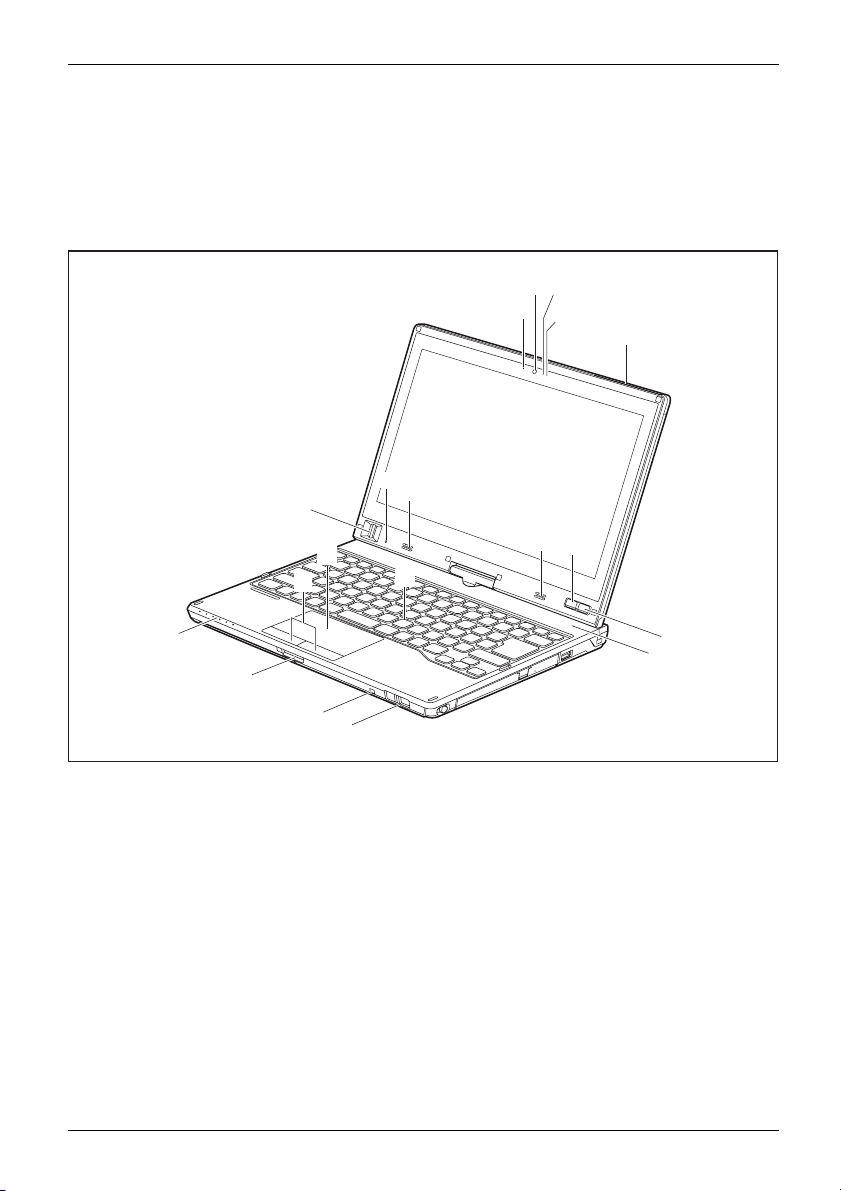
Ports et éléments de comman de
Portsetélémentsdecommande
Ce chapitre contient la description des différents composants matériels de votre appareil.
Vous y trouverez un aperçu des voyants et des ports de l’appareil. Familiarisez-vous
avec ces différents éléments avant d’utiliser l’ordinateur.
Notebook ouvert
2
3
1
13
1
6
5
12
7
7
11
4
8
10
16
15
14
1 = Microphone
2 = Caméra (selon la configuration)
3 = LED de caméra
4 = Antenne UMTS/LTE
5 = Capteur d’empreinte digitale (selon
la configuration)
6 = Capteur de luminosité ambiante
7 = Haut-parleurs
8 = Bouton Windows
Fujitsu 9
9 = Bouton Marche/Arrêt
10 = Voyants d’état
11 = Clavier
12 = Surface tactile
13 = Touches du pavé tactile
14 = Bouton d’éjection du stylet
15 = Œillet de fixation du cordon de
stylet en option
16 = Logement pour carte mémoire
9
10
Page 14

Portsetélémentsdecommande
Côté gauche
1 2 3 5 76
1 = Prisedetensioncon
2 = Port écran VGA
3 = Port HDMI
4 = Lecteur de SmartCard (selon la
configuration)
Face arri
ère
tinue (DC IN)
1 2 3
1=PortUSB3.0
2=PortLAN
4
5 = Port USB 3.0 avec fon
(Anytime USB Charg
6 = Port microphone
7 = Port éco u teurs
3 = Bouton Diminuer le volume, bouton
Augmenter le volume
ction de charge
e)
10 Fujitsu
Page 15

Côté droit
Ports et éléments de comman de
1 2 3 4
1 = Logement pour stylet
2 = Logement pour module a vec
lecteur optique
3=PortUSB3.0
4 = Dispositif Security-Lock
Fujitsu 11
Page 16

Portsetélémentsdecommande
Face inférieure
1
2
3
4
9
1 = Compartiment de service disq ue dur
2 = Compartiment de service mémoire
3 = Logement pour module avec
lecteur optique
4 = Déverrouillage de logement pour module
5 = Déverrouillage de batterie
7
8
6 = Compartiment batterie avec logement
7 = Témoin de charge de la batterie
8 = Port pour duplicateur de ports
9 = Déverrouillage de batterie
6
pour carte SIM sous la batterie
5
12 Fujitsu
Page 17

Remarques importantes
RemarquesimportantesRemarques
Consignes de sécurité
ConsignesdesécuritéConsignes
Ce chap itre contient des consignes de sécurité que vous devez absolument
observer en utilisant votre Notebook. Les autres consignes vous fournissent
des informations utiles concernant votre Notebook.
Respectez les consignes de sécurité indiquées dans le manuel
"Sicherheit/Regularien" ainsi que ci-après.
Lisez attentivement les paragraphes du manuel identifiés par le symbole ci-contre.
Lors du branchement et du débranchement des câbles, respectez les
consignes figurant dans le présent manuel d’utilisation.
Respectez les consignes en matière d’environnement dans le chapitre "
techniques", P age 116 et le chapitre "Première mise en service de votre appareil",
Page 17 avant de mettre votre notebook en service et sous tension pour la première fois.
Pour le nettoyage, tenez compte des indications de la section
"
Nettoyer le Notebo ok", Page 16.
Respectez les consignes de sécurité supplémentaires po ur appareils avec
composants radio dans le manuel "Sicherheit/Regularien".
Respectez les instructions données dans le chapitre "
de composants lors de la maintenance", Page 93.
Remarques importantes
Caractéristiques
Démontage et montage
Ce notebook sa
informatique
veuillez vou
tisfait aux dispositions en matière de sécurité applicables aux équipements
s. En cas de doute sur l’utilisation du notebook dans un environnement donné,
s adresser à votre point de vente ou à notre Hotline/Service Desk.
Consignes de sécurité supplémentaires pour les appareils équipés de composants radio
ComposantradioWirelessLANBluetooth,consignesdesécurité
Si votre Notebook est équipé d’un composant radio (Wireless LAN, Bluetooth, UMTS, LTE),
vous devez impérativement respecter les consignes de sécurité suivantes :
• Désactivez les composants radio lorsque vous prenez l’avion ou conduisez une voiture.
• Désactivez les composants radio lorsque vous entrez dans un hôpital, une salle d’opéra tion
ou que vous vous trouvez à proximité d’un système électronique médical. Les ondes radio
transmises peuvent perturber le fonctionnement des appareils médicaux.
• Désactivez les composants radio lorsque vous approchez l’appareil de gaz inflammables
ou d’un environnement explosif (p. ex. des stations-service, un atelier de peinture) car les
ondes radio transmises peuvent provoquer une explosion ou un incendie.
Pour de plus amples informations sur la manière d’activer et de désactiver
les composants radio, reportez-vous au chapitre "
des composants radio", Page 57.
Fujitsu 13
Activation et désactivation
Page 18

Remarques importantes
Economie d’énergie
RemarquesEnergieEcon omiedecourant
Si vous n’utilisez pas votre notebook, éteignez-le. Eteignez les périphériques externes raccordés
quand vous ne les utilisez pas. Si vous utilisez les fonctions d’économie d’énergie proposées
par le notebook, il consommera moins d’énergie. Le notebook béné ficiera par conséquent d’une
plus grande a utonomie et son accumu lateur devra être rechargé moins souvent.
Cela augmentera l’efficacité énergétique et réduira l’impact sur l’environnement.
Vous économiserez de l’argent et préserverez l’environnement.
Economie d’énergie sous Windows
► U tilisez les fonctions d’économie d’énergie mises à votre disposition, comme décrit au
chapitre "
Utilisation des fonctions d’économie d’énergie", Page 53.
14 Fujitsu
Page 19

Remarques importantes
Emporter son Notebook
UtilisationlorsdedéplacementsRemarquesTransportNotebook
Respectez les consignes suivantes lorsque vous emportez votre Notebook.
Avant de partir en voyage
► Sauvegardez les données importantes du disque dur.
NotebookVoyage,Notebook
► Eteignez les composants radio pour des raisons de sécurité des données. En
cas de trafic de données sans fil, il est aussi possible que des personnes
non autorisées puissent recevoir des données.
Vous trouverez des consignes sur l’activation du cryptage de données dans
la documentation fournie avec vos composants radio.
► Si vous avez l’intention d’utiliser votre notebook pendant un vol en avion,
demandez à la compagnie aérienne si elle l’autorise.
Si vous voyagez dans un autre pays
► Lorsque vous voyagez à l’étranger, assurez-vous que l’adaptateur d’alimentation peut fonctionner
sur la tension secteur disponible localement. Si ce n’est pas le cas, procurez-vous l’adaptateur
d’alimentation approprié pour votre Notebook. N’utilisez aucun autre convertisseur de tension !
► Vérifiez si la tension s ecteur locale et le câble secteur sont compatibles. Si cela n’est
pas le cas, achetez un câble secteur répondant aux conditions locales.
► Renseignez-vous auprès de l’administration compétente du pays de destination
pour savoir si vous pouvez y utiliser votre Notebook avec son composant radio
intégré (voir aussi "
Marquage CE ", Page 121 ).
Transporter
le Notebook
Protégez le notebook contre les fortes secousses et les températures excessives
(par exemple, le rayonnement direct du soleil dans la voiture).
► Si votre appareil dispose d’un lecteur optique, retirez tous les supports de
données (par ex., CD, DVD) des lecteurs.
TransportNotebook
► Mettez le Notebook hors tension.
► Retirez les fiches secteur de l’adaptateur d’alimentation et de tous les
périphériques des prises secteur.
► Retirez le câble de l’adaptateur d’alimentation et les câbles de données de tous les p ériphériques
► Rabattez l’écran LCD.
► Utilisez pour le transport du not ebook un sac approprié pour le protéger
de la poussière et des chocs.
Fujitsu 15
Page 20

Remarques importantes
Nettoyer le Notebook
Le nettoyage de l’intérieur du boîtier ne doit être effectué que par
des techniciens autorisés.
Utilisez exclusivement des produits de nettoya ge spéciaux pour ordinateurs. Les
produits ménagers et de polissage normaux peuvent endommager les inscriptions
du clavier et du Notebook, la peinture ou même le Notebook lui-même.
Evitez toute pénétration de liquide à l’intérieur du Notebook.
L’écran LCD est très sensible aux griffures ! Nettoyez la surface de l’écran
uniquement avec un chiffon très dou x et légèrement humidifié.
► Me ttez le Notebook hors tension.
NettoyageConsignesNot ebookClavierPavétactileEcranLCD
► Pour éviter une mise sous tension accidentelle de l’appareil, retirez la fiche
secteur de l’adaptateur secteur de la prise de courant et retirez la batterie (voir
chapitre "
Vous pouvez nettoye
sale, utilisez un ch
détergent doux pour
Pour nettoyer le clavier et le pavé tactile, utilisez des lingettes désinfectantes.
Evitez toute pénétra tion d’humidité à l’intérieur de l’appareil.
Dépose et pose de la batterie", Page 46 ).
r la surface du boîtier avec un chiffon sec. Si le boîtier est très
iffon humide que vous aure z trempé dans une solution d’eau et de
vaisselle et que vous aurez bien essoré.
16 Fujitsu
Page 21

Première mise en service de votre app
areil
Première mise en service de votre appareil
PremièremiseenserviceMiseenservice
L’appareil est fourni avec la batterie en place dans son logement. Vous devez charger
la batterie pour utiliser votre ordinateur en mode batterie.
Lorsque l’appareil est utilisé en déplacement, l’accumulateur intégré lui fournit l’énergie nécessaire.
Vous pouvez augmenter l’autonomie en tirant profit des fonctions d’économie d’énergie disponibles.
La connexion des périphériques (p. ex. imprimante, souris) à votre appareil est
expliquée dans le Manuel d’utilisation de votre appareil.
Observez le chapitre "Remarques importantes", Page 13.
Si votre appareil est équipé d’un système d’exploitation Windows, les pilotes
matériels nécessaires et les logiciels fournis sont déjà préinstallés.
Avant la première mise sous tension de l’appareil, raccordez-le au secteur par le biais
de l’adaptateur d’alimentation, voir "
L’adaptateur d’alimentation doit être raccordé pendant toute la procédure d’installation.
Lors de la première mise sous tension de votre appareil, un autodiagnostic
s’exécute. Différents messages peuvent apparaître. L’écran peut rester
sombre ou scintiller brièvement.
Suivez les indications do nnées à l’écran.
Evitez absolument de mettre l’appareil hors tension pendant la première mise en service.
Raccorder l’adap tateur d’alimentation", Page 18.
Déballage et contrôle de l’appareil
Si vous constatez des dommages dus au transport, informez-en
immédiatement votre point de vente !
► Déballez les différents éléments.
EmballageTransport
► Vérifiez si l’appareil présente d es dommages apparents dus au transport.
Conservez l’emballage d’origine, il p ourra vous servir lors d’un transport ultérieur.
Fujitsu 17
Page 22

Première mise en service de votre app
areil
Choix d’un emplacement
Choixd’unemplacementAppareilAdaptateu r d’alimentation
Avant de mettre votre appareil en place, choisissez un emplacement
adéquat. Suivez pour cela les conseils suivants :
• Ne posez jamais l’appareil et l’adaptateur d’alimentation sur une surface sensible à
la chaleur. Dans le cas contraire, la surface risque d’être endommagée.
• Ne posez jamais l’appareil sur une surface non rigide (p. ex. sur une
moquette, des meubles rembourrés, un lit). Vous risquez ainsi d’entraver la
ventilation et de provoquer des dé gâts dus à une surchauffe.
• Pendant le fonctionnement normal, la face inférieure de l’appareil devient chaude. Un
contact p rolongé avec la peau peut être désagréable , voire provoquer des brûlures.
• Posez l’appareil sur une surface plane et stable. N’oubliez pas que les pieds en
caoutchouc de l’appareil peuvent laisser des marques sur les surfaces sensibles.
• L’espace libre autour de l’appareil et de l’adaptateur d’alimentation doit être d’au
moins 100 mm / 3,97po pour permettre une ventilation suffisante.
• Ne couvrez jamais les ouïes de ventilation de l’appareil.
• Evitez d’exposer l’appareil à des conditions d’environnement extrêmes. Protégez
l’appareil contre la poussière, l’humidité et la chaleur.
Raccorder l’adaptateur d’alimentation
PréparerlamiseenserviceAdaptateurd’alimentation
Respectez les consignes de sécurité figurant dans le ma nuel
"Sicherheit/Regularien" ci-joint.
Le câble secteur livré avec l’appareil répond aux exigences du pays dans
lequel vous avez acheté l’appareil. Assurez-vous que ce câble secteur est
autorisé dans le pays dans lequel vous l’utilisez.
► Raccordez le câble secteur (1) à
l’adaptateur d’alimentation.
► Branchez le câble secteur (2) sur
une prise de courant.
3
► Raccordez le câble de l’adaptateur
d’alimentation (3) à la prise de tension
continue (DC IN) de l’appareil.
2
1
18 Fujitsu
Page 23

Première mise en service de votre app
Première mise sous tension de l’appareil
Premièremisesoustension
Le logiciel fourni est installé et configuré lors de la première mise sous tension
de l’appareil. Cette procédure ne doit pas être interrompue ; prévoyez par
conséquent un certain temps pour son exécution et raccordez l’appareil à la
tension secteur par l’intermédiaire de l’adaptateur d’alimentation.
Pendant l’installation, vous ne devez redémarrer l’appareil que si le système vous y invite !
areil
Le système d’exploitati
mise en service de votre a
on est préinstallé sur le disque dur pou r faciliter la
ppareil.
1
► Faites glisser le bouton Marche/Arrêt (1) vers la droite pour allumer le notebook.
Le bouton Marche/Arrêt retourne automatiquement dans sa position initiale.
► Pendant l’installation, suivez les indications données à l’écran.
Si un système d’exploitation Windows est installé sur votre appareil, vous
trouverez plus d’informations sur le système, les pilotes, les programmes
d’aide, les mises à jour, les manuels, etc. sur votre appareil ou sur Internet
à l’adresse "
Vous trouverez des informations et de l’aide concernant les fonctions du système
d’exploitation Windows sur internet à l’adresse "
Fujitsu 19
http://www.fujitsu.com/fts/support/".
http://windows.microsoft.com".
Page 24

Travailler avec le Notebook
Travailler avec le Notebook
Utilisation,NotebookNotebook
Ce chapitre décrit l’utilisation de base de votre Notebook. La connexion des
périphériques externes (p. ex. une imprimante, une souris) est expliquée dans le
chapitre "
Voyants d’état
Voyantsd’étatIcônes
Les voyants d’état vou
lecteurs, des fonctio
Connecter des périphériques", P age 87.
Respectez les instructions du chapitre "Remarques importantes", Page 13.
s informent sur l’état de l’alimentation électrique, des
ns du clavier, etc.
20 Fujitsu
Page 25

Voyant d’état Description
Voyant M arche
• Le voyant est allumé : Le notebook est sous tension.
• Le voyant clignote : Le notebook est en mo de Veille ( Save-to-R A M).
• Le voyant n’est pas allumé : Le Notebook est hors tension ou en mode
Save-to-Disk.
Voyant de charge
Le voyant de charge indique si une batterie est installée et en cours de
charge.
Remarque : La batterie ne sera pas remise en charge si son niveau de
charge est déjà supé rieur à 90 %.
Voyant batterie
Cette description s’applique aux deux accumulateurs.
Le voyant de batterie indique l’état de charge de la batterie m ontée .
• Le voyant s’allume en vert : La batterie est chargée entre 51 % et 100 %.
• Le voyant s’allume en orange : La batterie est chargée entre 13 %
et 50 %.
• Le voyant s’allume en rouge : La batterie est chargée entre 0 % et 12 %.
• Le voyant clignote en orange : L’état de charge est contrôlé (quatre
secondes après l’installation de la batterie).
• Le voyant clignote e n rouge : L a batterie est défectueuse.
• Le voyant n’est pas allumé : La batterie n’est pas montée.
Remarque : Vous pouvez également vérifier l’état de charge directement
sur l’accumulateur principal.
Voyant lecteu r
Le voyant est allumé : Le système accède au lecteur de disque dur ou au
CD/DVD placé dans le lecteur optique du notebook.
Voyant des composants radio
• Le voyant est allumé : les composants radio sont activés.
• Le voyant est éteint : les composants radio sont désactivés.
Voyant Verr Num
Le voyant est allumé : La touche
virtuel est activé. Vous pouvez afficher les caractères imprimés dans la partie
supérieure droite des touches.
Voyant Verr. ma j
Le voyant est allumé : La touche de verrouillage des majuscules a été
enfoncée. Toutes les lettres sont affichées en majuscules. Lorsque la
touche est légendée plusieurs fois, c’est le caractère imprimé dans la partie
supérieure gauche de la touche qui sera affiché.
VoyantArrêtdéfilement (Scroll Lock)
Le voyant est allumé : La combinaison de touches
enfoncée. Sa signification varie selon le programme d’application.
Travailler avec le Notebook
Num
a été enfoncée. Le pavé numérique
Fn+Arrêt défil
aété
Fujitsu 21
Page 26

Travailler avec le Notebook
Ouverture du notebook
► Relevez l’écran LCD.
22 Fujitsu
Page 27

Misesoustensiondunotebook
Notebook:mettresoustensionVoyantMarch e
Travailler avec le Notebook
1
► Faites gliss
Le bouton Marche/Arrêt retourne automatiquement dans sa position initiale.
Le voyant Ma
er le bouton Marche/Arrêt (1) vers la droite pour allumer le notebook.
rche s’allume.
Programmation du bouton Marche/Arrêt
Vous pouvez programmer le bouton Marche /Arrêt :
Système d’exploitation Menu
Windows 7
Windows 10
Si vous avez attribué un mot de passe, v ous devez l’entrer lorsque le système vous
yinviteafin de lancer le système d’exploitation. Vous trouverez plus de détails
à ce sujet dans le chapitre "
Fujitsu 23
Fonctions de sécurité", Page 64.
Démarrer - (Paramètres) - Panneau de configuration
- Système et sécu rité - Options d’alimentation
Panneau de configuration - Matériel et audio Options d’alimentation
Page 28

Travailler avec le Notebook
Utilisation variable du notebo
Pour vos opérations quotidiennes, vous pouvez utiliser le Notebook comme
Tablet PC ou comme N otebook.
Respectez le s ens de rotation dans la description suivante ! Les dégâts provoqués par
une rotation de l’écran dans le ma uvais s ens n e sont pas couverts par la garantie.
Attention : l’écran ne pivote pas complètement sur son axe !
ok
De Notebook à Tablet PC
► Placez l’écran LCD en position verticale.
24 Fujitsu
Page 29
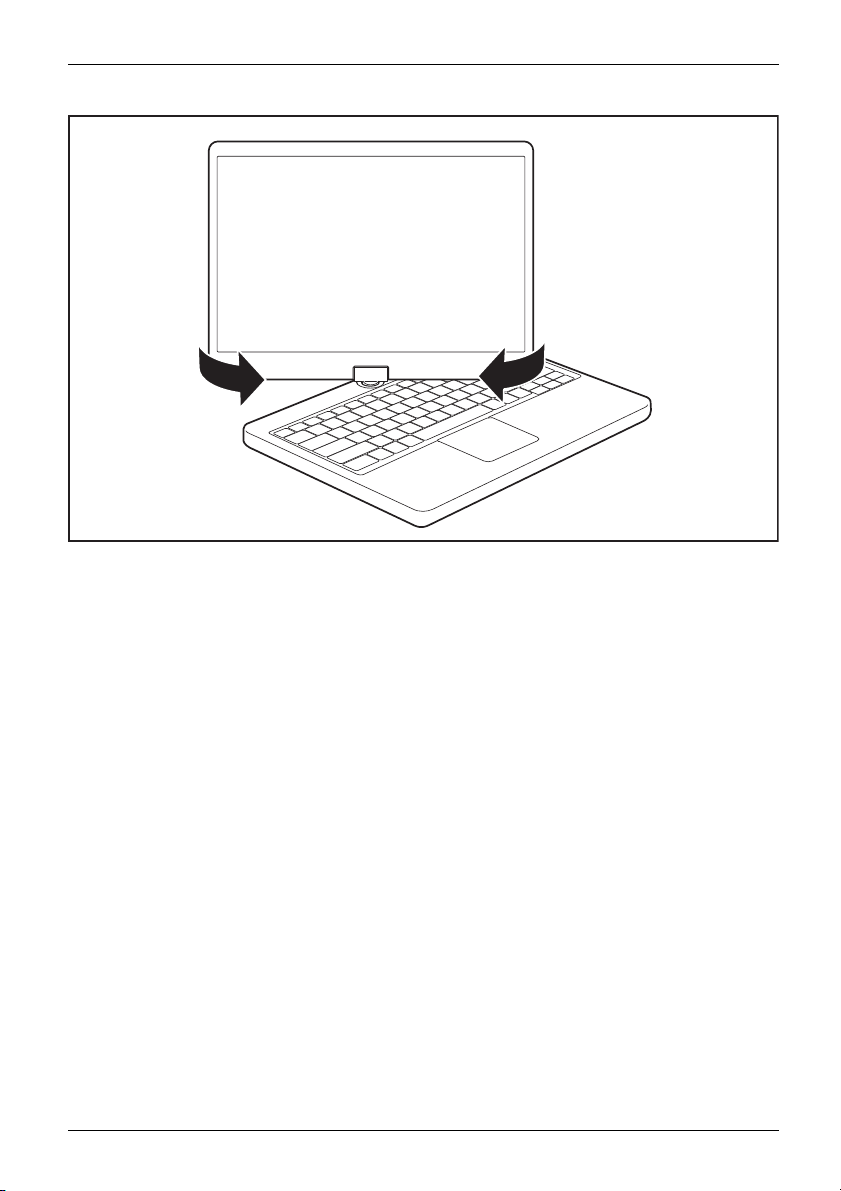
Travailler avec le Notebook
► Saisissez l’écran le plus bas possible des deux côtés. Tournez l’écran à gauche
ou à droite dans le sens de la flèche. Une légère résistance se fait sentir au
début, puis la rotation s’effectue sans difficulté.
► Faites pivoter l’écran jusqu’à ce qu’il soit tourné de 180° et que la charnière s’enclenche.
Fujitsu 25
Page 30

Travailler avec le Notebook
► R abattez à présent l’écran pour que sa face arrière repose sur le clavier.
L’écran est maintenant solidement verrouillé en position Tablet.
Choixdel’ori
(Portrait ou Pa ysage)
ModePaysageModePort raitOrientationdel’affichagedel’écran
Vous pouvez choisir d’utiliser l’écran en mode Portrait ou Paysage.
Windows 7
Vous pouvez modifier ces réglages dans le menu Fujitsu ou sous Démarrer -
(Paramètres -) Panneau de configuration - Matériel et audio - Affichage - Paramètres.
Windows 10
Ces réglages peuvent être modifiés dans Panneau de config u ratio n - Matériel
et audio - Centre de mobilité Windows/Faire pivoter l’écran.
Les réglages Fujitsu Tablet Con trols comprennent des profils pour utiliser votre
Tablet PC avec différentes orientations de l’écran. Ces profils sont prédéfinis avec
des configurations par défaut et peuvent être modifiés à volonté.
Cette con figuration ne concerne pas uniquement les réglages de l’écran sur le
Tablet PC, mais aussi ceux des écrans extern es raccordés.
26 Fujitsu
entation d’affichage de l’écran
Page 31

De Tablet PC à Notebook
Travailler avec le Notebook
► Placez l’écran
Fujitsu 27
LCD en position verticale.
Page 32

Travailler avec le Notebook
Respectez le s ens de rotation dans la description suivante ! Les dégâts provoqués par
une rotation d e l’écran dans le mauvais sens ne sont couverts par aucune garantie.
► Saisissez l’écran le plus bas possible des deux côtés et tournez-le dans le sens indiqué
par le voyant de rotation. L’écran pivote fa cilem ent et san s frottements.
► C ontinuez de faire pivoter ou de déplacer l’écran jusqu’à 180° et que la charnière s’enclenche.
Mise hors tension du notebook
Notebook
► Quittez toutes les applications, puis le systè me d’exploitation (voir
"Manuel du système d’exploitation").
28 Fujitsu
Page 33

Travailler avec le Notebook
Fermeture du notebook
► Rabattez l’écran LCD sur la partie inférieure du notebook de sorte qu’il
s’enclenche en produisant un déclic.
Reconnaissa
Vous trouverez des informations détaillées concernant la reconnaissance de l’écriture
manuscrite dans la documentation de votre système d’exploitation.
La reconnaissance d’écriture manuscrite sous Windows 7 ou Windows 10 prend
actuellement en charge les langues suivantes :
anglais, allem and, français, italien, japonais, coréen, chinois (traditionnel et simplifié), néerlandais,
portugais, espagnol, brésilien, norvégien (Bokmål et Nynorsk), suédois, finnois, danois, polonais,
roumain, serbe (écritures cyrillique et latine), catalan, russe, tchèque et croate.
Dans Windows 10, vous pouvez définir la langue souhaitée sous Panneau de
configuration – Date, heure, langue et région – Langue.
Fujitsu 29
nce de l’écriture manuscrite
Page 34

Travailler avec le Notebook
Ecran LCD
EcranLCDRemarques
Les notebooks Fujitsu utilisent des écrans LCD (TFT) de haute qualité. Pour des raisons
techniques, ces écrans sont fabriqués pour une résolution spécifique. Un affichage optimal
et net ne peut être garanti qu’avec la résolution correspondant à l’écran en question. Une
résolution d’écran différente peut avoir pour conséquence un affichage flou.
La résolution de l’écran de votre notebo ok est prérég lée de façon optimale à la livraison.
Dans l’état actuel des techniques de production, il n’est pas possible de garantir un affichage
écran absolument irréprochable. Quelques rares pixels (é léments d’image) plus clairs ou
plus sombres peuvent apparaître en permanence. Le nombre maximal autorisé de pixels
défectueux est défini par la norme internationale ISO 9241-307 (Classe II).
Exemple :
Un écran avec résolution HD 1366 x 768 possède 1366 x 768 = 1049088 pixels. Chaque
pixel se compose de trois sous-pixels (rouge, vert et bleu), pour un total d’environ 3 millions
de sous-pixels. La norme ISO 9241-307 (Classe II) autorise jusqu’а 2 pixels clairs et 2 pixels
sombres défe ctue ux ainsi que 5 sous-pixels clairs ou 10 sous-pixels sombres défectueux ou autre
combinaison équivalente (1 sous-pixel clair est équivalent à deux sous-pixels sombres).
Pour une résolution de 1600 x 900 = 1440000 pixels, jusqu’à 3 pixels clairs et 3 pixels sombres
ainsi que 7 sous-pixels clairs ou 14 sous-pixels sombres peuvent être défectueux.
Pixel (= élément d
Sous-pixel (= p
Cluster (= ta
oint d’image)
ux d’erreurs)
’image)
Un pixel se compose de 3 sous-pixels, en règle générale
rouge, vert et bleu. Un pixel est le plus petit élément
capable de produire la fonctionnalité complète de
l’affichage.
Un so us-pixel est une structure interne adressable
séparément d’un pixel (élément d’image) qui étend la
fonction d’élément d’affichage.
Un cluster contient deux ou plusieurs pixels ou sous-pixels
défectueux dans un bloc de 5 x 5 pixels.
Rétro-éclairage
Les écrans LCD utilisent un rétro-éclairage. L’intensité lumineuse du rétro-éclairage
peut diminuer pendant la durée de vie du notebook. Vous pouvez cependant régler
individuellement la luminosité de votre écran.
Synchronisation de l’affichage sur l’écran LCD et sur un écran externe
Vous trouverez d’autres informations au chapitre "
Page 41 sous "Permutation de l’affichage écran".
Combinaisons de touches",
Capteur de luminosité ambiante
Lorsque l’ordinateur est équipé d’un système d’exploitation Windows, le capteur de luminosité
ambiante sert à adapter la luminosité de l’écran aux conditions de luminosité ambiantes. Ceci
garantit une lisibilité optimale pour une autonomie supérieure de la batterie.
30 Fujitsu
Page 35

Travailler avec le Notebook
Utilisation de l’appareil comme Tablet PC
Vous pouvez exécuter des com mandes de la manière suivante :
• à l’aide du stylet (fourni avec l’appareil)
• à l’aide de votre doigt
Utilisation des doigts
Vous pouvez exécuter de
s commandes spécifiques sur l’écran tactile à l’aide de vos doigts.
Tout ce qui peut être sél
Etalonner le Dual Di
Pour la méthode d’étalonnage du Notebook en cas d’utilisation de la technologie
Dual Digitizer, reportez-vous au chapitre "
Veuillez noter : Pour respectivement l’étalonnage du stylet et l’étalonnage pour
commande au doigt, un programme spécifique est disponible. N’effectuez pas
l’étalonnage pour commande au doigt avec l’outil d’étalonnage pour stylet.
gitizer pour commande au doigt du notebook
Utilisation d’un stylet
2
1
ectionné ou activé avec le doigt peut l’être aussi avec le stylet.
Calibration du stylet", Page 33.
1=pointedusty
3
2 = bouton de st
3 = œ illet pour
let
ylet
cordon de stylet en option
Vous pouvez utiliser le stylet sur v otre notebook comme un outil d’écriture électronique, pour
sélectionner des options de menu ou naviguer dans les programmes. Dans les programmes qui
supportent la reconnaissance de l’écriture manuscrite, vous pouvez entrer du t e xte en écrivant
directement sur l’écran avec le stylet. Vous pouvez aussi vous servir du stylet pour faire des dessins.
Fujitsu 31
Page 36

Travailler avec le Notebook
Le stylet du Notebook est solidement fixé dans son logement. Vous ne risquez donc
pas de le perdre, que vous utilisiez le Notebook comme Tablet PC ou comme Notebook,
ou qu’il voyage avec vous lorsque vous êtes en déplacement. Placez toujours le stylet
dans son logement lorsque vous ne l’utilisez pas. Pour l’éjecter du logement, poussez le
bouton d’éjection du stylet, situé à l’avant de l’appareil, vers la droite.
Un cordon de stylet, que vous pouvez fixer à l’œillet du stylet et du Notebook,
est disponible comme accessoire en option.
Utilisez exclusivement le stylet fourni avec votre notebook. N’utilisez pas des pointes
qui n’ont pas été spécialement conçues pour votre notebook. Remplacez la pointe du
stylet lorsqu’elle est usé e. Aucune garantie n’est accordée pour des écrans rayés.
Lorsque vous écrivez, veillez à ne pas griffer la surface de l’écran
(par ex. avec une montre, un bracelet).
Le stylet du notebook e
s’abîmer s’il est man
Vous trouverez ci-a
• Evitez de gesticul
st un instrument électronique de haute précision qui peut
ipulé sans précaution. Manipulez le stylet avec soin.
près des conseils pour une utilisation appropriée du stylet :
er avec le stylet en main.
• N’utilisez pas le stylet comme pointeur.
• N’utilisez pas le
stylet sur une autre surface que l’écran du notebook.
• N’essayez pas de faire tourner le manche du stylet. Le manche sert à
placer le stylet dans son logement ou à l’en retirer.
• Ne posez jamais
sur la pointe (p
posez le stylet
stylet (surto
commesielleé
du stylet, pla
le stylet pointe vers le bas, pour éviter qu e son poids n’appuie
ar exemple, la pointe vers le bas dans un pot à crayons). Si vous
pointe vers le bas, vous risquez d’endommager le mécanisme du
ut en présence de hautes températures) : la pointe du stylet réagit alors
tait enfoncée en permanen ce. Pour éviter d’endommager la pointe
cez ce dernier dans son logement lorsque vous ne l’utilisez pas.
Le stylet est sensible aux champs électromagnétiques (le curseur tremble ou
saute). Sur certaines zones de l’écran, il est possible que le curseur tremble
légèrement même si vous a ppuyez fermement le stylet sur l’écran.
L’écran réagit aux entrées de données avec la pointe du doigt ou le stylet lorsque
la pointe du doigt ou le stylet le touche directement.
Le stylet vous permet d’exécuter toutes les fonctions pour lesquelles vous avez habituellement
besoin d’une souris. Avec le stylet, vous pouvez aussi très facilement effacer du texte manuscrit.
Action
Sélectionner des
entrées de menu
Démarrer des
programmes
Souris Stylet
Cliquer avec le bouton gauche de la
souris.
Cliquer deux fois avec le bouton
gauche de la souris.
Appuyer avec la pointe du stylet sur
l’entrée de menu.
Appuyer deux fois en rapide
successionaveclapointedustylet
sur l’icône du programme.
Déplacer des
objets/fenêtres
Tirer avec le bouton gauche de la
souris enfoncé.
Placer la pointe du stylet directement
sur l’objet/fenêtre. Maintenir la
pointe du stylet appuyée sur l’écran.
Déplacer l’objet/fenêtre choisi.
32 Fujitsu
Page 37

Travailler avec le Notebook
Ouvrir un menu
contextuel
Déplacer le
curseur
Cliquer avec le bouton droit de la
souris.
-
Appuyer sur l’élément souhaité et
maintenir le stylet ap puyé quelques
instants sur l’élément.
Placer la pointe du stylet directement
sur l’écran.
Réglage du stylet
Système
d’exploitation Menu
Windows 7
Windows 10
Sous Matériel et audio –
de configuration, vous p
(affectation et foncti
Sous Panneau de configuration - Matériel et audio – Stylet et fonction tactile,
vous pouvez effectuer différents réglages du stylet (affectation et fonction
des boutons du stylet).
Stylet et périphériques d’entrée dans le Panneau
ouvez effectuer différents réglages du stylet
on des boutons du stylet).
Calibrationdustylet
Vous devez, avant
d’exploitation d
Effectuez un nou
du stylet et du c
Système
d’exploitation Menu
Windows 7/Windows 10 Pou r le calibrage, exécute z la fonction Matériel et audio / Paramètres du
la première utilisation, étalonner votre Tablet PC avec le stylet via le système
e telle sorte qu’il le reconnaisse aussi précisément que possible.
veau calibrage lorsque la c oncordan ce des mouvements
urseur diminue.
Tablet PC dans le panneau de configuration. Il faut le calibrer en mode
Portrait et en mode Paysage.
Fujitsu 33
Page 38

Travailler avec le Notebook
Remplacerlapointedustylet
A la longue, la pointe du stylet peut s’user ou amasser des particules abrasives capables de
rayer l’écran. Une pointe endommagé e ou usée risque de ne pas se déplacer correcte ment sur
l’écran. L’utilisation du stylet pourra alors donner des résultats imprévisibles.
Si vous rencontrez ces problèmes, nous vous conseillons de remplacer la pointe
du stylet. Utilisez pour cela l’outil fourni (1).
► Pour re tirer la pointe, insérez-la dans
l’ouverture située entre les deux
extrémités de l’outil fourni.
► Comprimez fortement les deux extrémités
de l’outil fourni pour enserrer la pointe du
stylet, puis retirez la pointe du stylet.
► Remplacez la pointe du stylet par l’une
des pointes fournies. Insérez l’extrémité
plate de la pointe du stylet à l’intérieur
du stylet et appuyez légèrement dessus
pour qu’elle soit bien engagée.
1
N’utilisez plus de pointe usée ou abîmée.
34 Fujitsu
Page 39

Travailler avec le Notebook
Pose du cordon de stylet (en option)
Pour éviter que le stylet ne tombe ou que vous ne le perdiez, il est conseillé de le
fixer avec le cordon de stylet disponible en option.
► Attachez une extrémité du cordon au stylet et l’autre extrémité au Notebook.
Fujitsu 35
Page 40

Travailler avec le Notebook
Utilisation de l’appareil comm
e notebook
Surface tactile et touches
Veillez à ce que la surface tactile n’entre pas en contact avec de la
saleté, des liquides ou d es matières grasses.
SurfacetactileSurfacetactile
Ne touchez jamais la surface tactile avec des doigts sales.
Ne posez aucun objet lourd (des livres par exemple) sur la surface tactile ou ses touches.
1
La surface tactile vous permet de déplacer le pointeur sur l’écran.
Les touches de la surface tactile servent à sélectionne r et à exécuter des commandes.
Elles correspondent aux boutons d’une souris traditionnelle.
Vous pouvez aussi désactiver la surface tactile à l’aide d’une combinaison
de touches afin de ne pas involontairement déplacer le pointeur sur l’écran
(voir chapitre "
Combinaisons de touches", Page 41).
1=Surfacetactile
2 = Touches de surface tactile
2
Déplacement du pointeur
► D épla cez votre doigt sur la surface tactile.
Surfacetactile
Le pointeur se déplace.
Sélection d’un objet
► Placez le pointeur sur l’objet souhaité.
Surfacetactile
► Tapez une fois du bout du doigt sur la surface tactile ou appuyez une fois sur la touche gauche.
L’objet est sélectionné.
Exécution d’une commande
► D éplacez le pointeur sur la zone souhaitée.
acetactile
Surf
► App uyez deux fois sur la surface tactile ou appuyez deux fois sur la touche gauche.
La commande est exécutée.
36 Fujitsu
Page 41

Travailler avec le Notebook
Déplacement d’un objet
► Sélectionnez l’objet souhaité.
Surfacetactile
► Maintenez la touche gauche enfoncée et déplacez l’objet à l’endroit souhaité
en glissant le doigt sur la surface tactile.
L’objet est déplacé.
Activation et désactivation de la surface tactile
Vous pouvez activer et désactiver la surface tactile par le biais d’une combinaison
de touche, voir "
Combinaisons de touches", Page 41.
Fujitsu 37
Page 42

Travailler avec le Notebook
Clavier
ClavierPavénumériqueBlocnumériqueTouches
L’utilisation normale du clavier de votre notebook entraîne une usure progressive
de celui-ci. Le légendage du clavier en particulier est sensible à une
utilisation intensive. Il est possible que l’inscription des touches disparaisse
progressivement au fil de l’utilisation du notebook.
Le clavier est disposé de m
des fonctions que propos
La description suivante
fonctions des touches s
La figure suivante montr
L’exemple n’est valab
L’illustration peut
des touches s’applique au système d ’exploitation Windows. Les autres
ont décrites dans le manuel qui accompagne votre programme d’application.
e comment afficher un caractère à l’aide des touches à légendes multiples.
le que si la touche de verrouillage des majuscules (CapsLock) n’est pas activée.
+
anière à proposer toutes les fonctions d’un clavier étendu. Quelques-unes
e un clavier étendu sont exécutées à l’aide de combinaison de touches.
ne pas représenter votre variante d’appareil.
=
}
0
+
=
0
}
}
Alt Gr
=
0
=
0
Num
}
}
=
0
38 Fujitsu
Page 43

Touche Description
Touche Retour arrière (Backspace)
La touche Retou r arrière efface le caractère à gauche du curseur.
ToucheretourarrièreRetourarrièr e
Travailler avec le Notebook
Tou c he Tabu l atio n
La touche Tabulation déplace
ToucheTabulation
Touche Entrée (Return, En
La touche Entrée clôture
touche Entrée, la comman
ToucheEntréeRetourEntr éeSautdeligne
le curseu r sur la tabulation suivante.
ter, Saut de ligne, Retour chariot)
une ligne de comma nde. Si vous appuyez sur la
de sera exécutée.
Touche de verrouillage des majuscules (Caps Lock)
La touche de verrouillage des majuscules active le mode majuscules. En
mode majuscules, toutes les lettres s’inscrivent en majuscules. Lorsque la
touche est légendée plusieurs fois, c’est le caractère imprimé dans la partie
supérieure gauche de la touche qui sera affiché. Pour désactiver le mode
majuscules, il v ous suffit d’actionner la touche majuscules.
TouchedeverrouillagedesmajusculesVerr.maj
Touche Majuscule
La touche Majusc
est légendée pl
supérieure gau
ToucheMajusculesMaj
s(Shift)
ules permet d’afficher des majuscules. Lorsque la touche
usieurs fois, c’est le caractère imprimé dans la partie
che de la touche qui sera affiché.
Touche Fn
La touche
touche légen
Page 41).
ToucheFn
Fn
et d’activer les fonctions spéciales affichées sur une
perm
dée plusieurs fois (voir chapitre ""
Combinaisons de touches",
Tou c hes fléchées
Les touches fléchées permettent de déplacer le curseur dans la direction
indiquée par la fl èche, c.-à-d. vers le haut, vers le bas, vers la gauch e
ou vers la droite.
TouchesfléchéesPilotageducurseur
Touche Windows
La touche Windows permet de basculer entre l’écran de démarrag e et la
dernière application utilisée.
indows
ToucheW
Tou c he
La touc
Menu
he Menu appelle le menu de l’application active.
Fujitsu 39
Page 44

Travailler avec le Notebook
Pavé numérique virtuel
ClaviernumériquePavénumériquevirtuelNumLock
Pour vous permettre d’utiliser les touches d’un pavé numérique avec certaines applications,
l’appareil dispose d’un pavé numérique virtuel. Sur le clavier, les touches du pavé numérique
virtuel se reconnaissent aux chiffres et symboles imprimés dans la partie supérieure droite
des touches correspondantes. Lorsque le pavé numérique virtuel est activé, vous pouvez
afficher les caractères imprimés sur la partie supérieure droite des touches.
L’affectation des touches illustrée ci-après peut être différente de la
configuration de clavier de votre appareil.
1 = Caractères valides lorsque la touche
Num
n’est pas activée
rouverez d’autres informa tions sur les voyants d’état au chapitre "
Vous t
2 = Caractères valides lorsque la touche
Num
est activée
Voyants d’état", Page 20.
Paramètres de p ays et de clavier
► C hangez les paramètres de pays et de clavier comme indiqué dans la
documentation de votre système d’exploitation.
40 Fujitsu
Page 45

Travailler avec le Notebook
Combinaisons de touches
La description des combinaisons de touches ci-dessous s’applique au système d’exploitation
Windows. Avec d’autres systèmes d’exploitation et certains pilotes, certaines des
combinaisons de touches ci-dessous peuvent être inopérantes.
Les combinaisons de touches sont entrées de la façon suivante :
► Maintenez la première touche de la combinaison de touches enfoncée.
► Appuyez simultanément sur la(les) touche(s) nécessaire(s) pour exécuter la fonction.
Combinaison Description
Activation/désactivation du rétroéclairage du clavier
Cette combinaison de touches perme t d’activer et de désactiver
l’éclairage des claviers équipés du rétroéclairage.
Fn+F2RétroéclairageRétroéclairage
Mise sous et hors tension des haut-parleurs
Cette combinaison de touches active ou désactive les haut-parleurs
intégrés.
Fn+F3Haut-parleursHaut-parleurs
Mise sous et hors tension du pav é tactile
Cette combinaison de touches permet d’activer ou de désactiver la
surface tactile.
Fn+F4PavétactileTouchesdupavétactilePavétactile
Activation/désactivation des composants rad io
Cette combinaison de touches permet d’activer ou de désactiver les
composants radio.
dio
Fn+F5Composantsra
Diminution de l
Cette combina
Fn+F6EcranLCDLuminositédel’écran
a luminosité de l’écran
ison de touches diminue la luminosité de l’écran.
Augmentation de la luminosité de l’écran
Cette combinaison de touches augmente la luminosité de l’écran.
Fn+F7Luminositédel’écran
Diminutio
Cette comb
intégrés
Fn+F8Volume
nduvolume
inaison de touches diminue le volume des haut-parleurs
.
Augmentation du volume
Cette combinaison de touches augmente le volume des
haut-parleurs intégrés.
Fn+F9Volume
Fujitsu 41
Page 46

Travailler avec le Notebook
Combinaison Description
Permutation de l’affichage écra
ran
Fn+F10Permutationdel’affichageéc
Si vous avez branché un écran ext
touches vous permet de sélectio
s’afficheront.
L’affichage écran est possible
• uniquement sur l’écran LCD
• uniquement sur l’écran externe
• simultanément sur l’écra
externe.
Appuyez plusieurs fois sur la combinaison de touches po ur faire
défiler toutes les options.
Une sortie vidéo est possible simultanément sur deux écrans, quels
que soient le type et le nombre d’écrans externes branchés.
Si vous avez connecté deux moniteurs externes au duplicateur de
ports, les affichages écran su ivants sont possibles :
• uniquement sur l’écran LCD du notebook
• uniquement sur le mo
• simultanément sur l’écran LCD du notebook et sur l’écran
externe (analogique)
La com binaison de
simultanément l
ports.
Ctrl
C
+
Interruption d’une opération en c o urs
Cette combinaison de touche interrompt une opération en cours
sans effacer le contenu de la mémoire de ligne.
Saut de tabulation négatif
Cette combinaison de touches déplace le curseur sur la tabulation
précédente.
Maj+TabSautdetabulationnégatif
n
erne, cette combinaison de
nner l’écran sur lequel les données
:
du notebook
n LCD du notebook et sur l’écran
niteur externe (analogique)
touches ne permet pas de commander
es deux moniteurs externes sur le duplicateur de
42 Fujitsu
Page 47

Boutons de Tablet PC
Votre Tablet PC est équipé de trois boutons de Tablet PC.
Travailler avec le Notebook
Icône Désignation Fonctions
Bouton Windows
+
Bouton d’augmentation du
volume
–
Bouton de diminution du
volume
Fujitsu 43
Ce bouton a la même fonction que la touche
Windows du clavier.
Appuyer simultanément sur ce bouton et sur le
bouton Marche/Arrêt produit le même résultat
qu’appuyer sur la combinaison de touches
Ctrl+Alt+Suppr
Augmentation du volume
Diminution du volume
.
Page 48

Travailler avec le Notebook
Caméra (selon la configuration)
Caméra
Votre caméra vou s permet, selon le logiciel utilisé, d’enregistrer des images ou
des clips vidéo ou de participer à un webchat.
• La qualité de l’image dépend de la luminosité et du logiciel utilisé.
• Vous ne pouvez utiliser la caméra qu’avec une seule application à la fois (p. ex. un programme
de téléphonie par Internet ou un programme de visioconférence prenant en charge une caméra).
• Pendant l’utilisation de la caméra, le suppo rt sur lequel repose le notebook ne doit pas vaciller.
• La caméra s’adapte automatiquement à la luminosité instantanée. C’est la raison pour laquelle
un scintillement peut apparaître sur l’écran LC D pendant l’adaptation à la luminosité.
Vous trouverez des informations plus détaillées sur l’utilisation de la caméra et sur ses
autres possibilités de réglage dans l’Aide du programme utilisant la caméra.
44 Fujitsu
Page 49

Travailler avec le Notebook
Batterie
BatterieBatterieDuréedevie,batterieBatterieBatterie
Lorsque le notebook est utilisé en déplacement, la batterie intégrée lui fournit l’énergie
nécessaire. En utilisant correctement la batterie, vous augmenterez sa durée de vie. La durée
de vie moyenne d’une batterie est d’environ 500 cycles de charge/décharge.
Vous pouvez augmenter le temps de fonctionnement de la batterie en utilisant
les fonctions d’économie d’énerg ie disponibles.
Charge, entretien et maintenance de l’accumulateur
AccumulateurAkku
Ne chargez la batterie du notebook que lorsque la température ambiante se situe
entre 5 °C / 4 1 °F et 35 °C / 95 °F maximum.
Pour charger l’accumulateur, branchez le Notebook sur l’adaptateur d’alimentation
Raccorder l’adaptateur d’alimentation", Page 18).
(voir "
Lors du branchement de l’adaptateur d’alimentation, si la batterie est ch argée à plus de 90 %,
l’opération de chargement ne démarre pas. Si le niveau de charge est inférieur à 90 %, la
batterie est chargée jusqu’à 100 % dès que l’adaptateur d’alimentation est branché.
Lorsque la charge de la batterie est faible, un avertissement sonore retentit. Si vous
ne branchez pas l’adaptateur d’alimentation dans les cinq minutes qui suivent le signal
d’avertissement, votre Notebook se met automatiquement hors tension.
Surveiller l’état de cha rge
AccumulateurCompteurdechargedel’accumulateur
La surveillance de la capacité de l’accumulateur sous Windows s’effectue grâce à un "compteur de
charge de l’accumulateur", qui se trouve dans la barre de tâches. Si vous placez le curseur sur le
symbole de l’accumulateur, vous voyez apparaître le n iveau de charge de ce dernier.
Stocker un accumulateur
e,accumulateur
harge,accumulateur
AccumulateurAccumulateurAutodécharg
Capacitédec
La batterie doit être stockée idéalement dans un endroit sec et à des températures
comprises en tre 0 °C / 32 °F et 30 °C / 86 °F. Plus la température de stockage est
basse, moins la batterie se déchargera d’elle-même.
Si vous stockez des batteries pendant u ne longue période (au-delà de deux
mois), leur état de charge devrait être d’environ 30 %. Pour empêcher un
déchargement complet e t donc une détérioration définitive de la batterie,
vérifiez régulièrement son niveau de charge.
Pour pouvoir utiliser de manière optimale l’autonomie de charge de l’accumulateur, vous
devez entièrement décharger l’accumulateur et ensuite le recha rger.
Si vous n’utilisez pas les accumulateurs pendant une longue période, retirez-les
du Notebook. Ne gardez pas d’accumulateurs dans l’appareil !
Fujitsu 45
Page 50

Travailler avec le Notebook
Dépose et pose de la batterie
N’utilisez que des batteries approuvées pour votre notebook par Fujitsu.
N’exercez pas une force exagérée pour poser ou déposer une batterie.
Veillez à ce qu’aucun corps étranger ne pénètre dans les connecteurs de batterie.
Ne conservez pas la batterie déchargée pendant une longue période.
Elle risque de ne plus p ouvoir être chargée.
Déposedelabatterie
► Préparez la dépose, voir
chapitre "
Préparation de la dépose de composants", Page 94.
1
3
► Poussez le déverrouillage (1) dans le sens de la flèche sans le relâcher.
► Glissez le verrou (2) dans le sens de la flèche.
► Sortez l’accumulateur de son logement en le tirant par le haut (3).
2
46 Fujitsu
Page 51

Travailler avec le Notebook
Pose de la batterie
2
1
► Placez la batterie sur le bord inférieur de son logement.
► Poussez la batterie dans son logement jusqu’à ce que vous entendiez nettement le déclic (1).
► Poussez le déverrouillage dans la position de verrouillage (2).
► Te rminez la dépose, voir chapitre "
Terminaison du démontage de composants", Page 101.
Fujitsu 47
Page 52

Travailler avec le Notebook
Témoin de charge de la batterie
Vous pouvez vérifier l’état de charge directement sur la batterie.
a
11
► App uyez sur la touche (1).
Le voyant LED (a) s’allume dans l’une des couleurs suivantes :
Voyant DEL Etat de charge
Vert
Orange La ba tterie est chargée entre 11 % et 49 %.
Rouge
Le voyant ne s’allume pas La batterie est vide.
La batte rie est chargée entre 50 % et 100 %.
La batterie est chargée entre 1 % et 10 %.
48 Fujitsu
Page 53

Travailler avec le Notebook
Modules
LogementpourmoduleModules
De par sa conception, votre notebook vous permet d’installer des accumulateurs et des lecteurs en
toute souplesse . Le logement pour module de votre Notebook peut accueillir les modules suivants :
• Deuxième accumulateur
• Lecteur optique
• Garniture (gain de poids)
N’utilisez que des modules conçus pour votre notebook.
Ne forcez pas en montant ou en démontant le module.
Assurez-vous qu’aucun corps étranger ne pénètre dans le logement pour module.
Vous pouvez remplacer des modules en cours de fonctionnement. Cela signifie
que vous n’êtes pas obligé de mettre le notebook hors tension.
Pour remplacer un module, cliquez simplement sur le symbole approprié
dans la barre de tâches, puis sur Termin e r ou
Après ceci, vous pouvez sortir le module.
Démonter un modu le
1
2
ure
ModuleLecteurGarnit
► Poussez le déverrouillage (1) dans le sens de la flèche et maintenez-le enfoncé.
► Extrayez le module (2) du logement pour module.
Fujitsu 49
Page 54

Travailler avec le Notebook
Monter un module
► Placez le module face au logement po ur module, contacts vers l’avant.
► Pou ssez le module dans son logement jusqu’à l’entendre s’enclencher.
Lecteur optique
ue
Lecteuroptiq
Ce produit contient une diode électroluminescente, norme de conformité IEC 60825
1:2007 : LASER CLASSE 1, et ne doit donc pas être ouvert.
Manipulation d es supports de données
Supportsdedonnées
Respectez les consignes suivantes lorsque vous manipulez des supports de données :
• Ne touchez jamais la surface d’un support de données. Saisissez le support
de données uniquement par le bord !
• Conservez toujours le support de données dans sa pochette. Vous éviterez ainsi que
le support de données s’empoussière, soit griffé ou endommagé.
• Protégez le support de données de la poussière, des vibrations mécaniques
ou du rayonnement direct du soleil !
• Ne stockez pas le support de données dans des endroits trop chauds ou trop humides.
Vous pouvez utiliser dans le lecteur des supports de données d’un diamètre
de 8 cm / 3,15 po ou 12 cm / 4,7 po.
Des vibrations et des erreurs de lecture sont possibles si vous utilisez un
support de données de moins bonne qualité.
50 Fujitsu
Page 55

Travailler avec le Notebook
Voyant CD/ DVD
VoyantCD/DVD
Le voyant CD/D V D clignote lorsque vous insérez un support de données. Le voyant s’éteint
dès que le lecteur est opérationnel. Le voyant s’allume lorsque le système accède au lecteur.
Ne jamais retirer le support de données tant que le voyant est allumé.
Si le voyant CD/DVD continue de clignoter au lieu de s’éteindre après
l’insertion d ’un support de données, cela signifie que le lecteur ne parvient
pas à accéder au support de données.
Soit le support de données est endommagé ou encrassé, soit vous utilisez
un support de données que le lecteur ne peut pas lire.
Insertion ou retrait d’un support de données
SupportdedonnéesSupportdedonnées
Le Notebook doit être sous tension.
► Appuyez sur le bouton
d’insertion/d’éjection (1).
Le tiroir du lecteur s’ouvre.
► Avec précaution, sortez complètement
le tiroir du lecteur (2).
2
1
► Insére z le supp
du lecteur, fa
ort d e données dans le tiroir
ce légendée vers le haut.
ou
► Re tirez l ’éventuel support de données
présent dans le lecteur.
► Re poussez le tiroir jusqu’à l’entendre
s’enclencher.
Fujitsu 51
Page 56

Travailler avec le Notebook
Retrait manuel (extraction d’urgence)
CD/DVDRetraitmanueldusupport dedonnéesRetraitd’urgencedusupportdedonn ées
En cas de panne de courant ou de défaillance du lecteur, vous pouvez retirer
manuellement le support de données.
► Mettez le Notebook hors tension.
► Avec un stylo ou un fil métallique (par
exemple, un trombone déplié), appuyez
fermement dans l’ouverture (1).
Le tiroir du lecteur est éjecté. Vous pouvez
2
à présent sortir le tiroir (2) du lecteur.
1
52 Fujitsu
Page 57

Travailler avec le Notebook
Utilisation des fonctions d’économie d’énergie
EnergieEnergieAccumulateur
Si vous utilisez les fonctions d’économie d’énergie proposées par le notebook, il consommera
moins d’énergie. Le notebook bénéficiera par conséquent d’une plus grande autonomie
et son accumulateur devra être rechargé moins souvent.
Son rendement énergétique sera améliorée et ses effets sur l’environnement seront
moindres. En utilisant de manière optimale les options en matière d’énergie, vous
pourrez réaliser des économies considérables tout en préservant l’environnement.
Lorsque vous rabattez l’écran LCD, le notebook bascule automatiquement dans un mode
d’économie d’énergie en fonction du param étrage dans Windows.
Les paramètres recommandés pour les fonctions d’économie d’énergie de Windows
sont prédéfi nis comme "Fujitsu Computer EcoSettings" dans les options d’alimentation
du panneau de configuration et affichables.
► Définissez les fonctions d’économie d’énergie dans votre panneau de configuration.
Pour plus d’informations sur un point de sélection, vous pouvez appeler
F1
l’aide Microsoft en appuyant sur la touche
Si le notebook es
En mode d’écono
principale ou d
Ne mettez jama
d’énergie. Lo
ouverts et n’a
t en mode d’économie d’énergie, n’oubliez surtout pas ce qui suit :
mie d’énergie, les fichiers ouverts sont stockés dans la mémoire
ans u n fichier d’échange sur le disque dur.
is votre notebook hors tension lorsqu’il est en mode d’économie
rsque l’accumulateur intégré est presque vide, fermez les fichiers
ctivez pas le mode d’économie d’énergie.
.
Lorsque vous n’utiliserez pas le notebook pendant un certain temps :
► Quittez le mode d’économie d’énergie, si nécessaire, e n déplaçant la souris, appuyant sur une
touche ou remettant le notebook sous tension.
► Quittez tous les programmes ouverts et mettez le Notebook hors tension.
Fujitsu 53
Page 58

Travailler avec le Notebook
Cartes mémoire
Logement
Votre notebook est équipé d’un lecteur de cartes mémoire intégré.
Lorsque vous manipulez des cartes mémoire, respectez les consignes du fabricant.
Cartemémoire
Formats supportés
Le lecteur de carte mémoire prend en charge le format suivant :
• Secure Digital (SD
•SDHC
•SDXC
Insérer une carte mémoire
TM
Card)
► Avec précaution, p
dans le logement. L
doit être tournée
pas car vous risqu
surfaces de cont
Cartemémoire
Selon le type de carte mémoire, il est
possible qu’elle ressorte légèrement
du logement.
oussez la carte mémoire
a surface légendée
vers le haut. Ne forcez
ez d’endommager les
act qui sont fragiles
Retirer une carte mémoire
Cartemémoire
54 Fujitsu
Retirez toujours la carte de la manière prescrite (reportez-vous à la documentation
de votre système d’exploitation) afin d’éviter toute perte de données.
► Appuyez sur la carte mémoire (1).
Cartemémoire
La carte mémoire est alors déverrouillée
et vous pouvez la retirer.
► Retirez la carte mémoire du logement (2).
1
2
Page 59

Travailler avec le Notebook
Haut-parleurs et microphones
MicrophoneHaut-parleursBoutonderéglageduvolume
Pour plus de renseignements sur la position exacte des haut-parleurs et des microphones,
reportez-vous au chapitre "
Vous trouverez des informations sur le réglage du volume ainsi que sur l’activation
et la désact ivation des haut-parleurs par combinaisons de touches dans le
chapitre "
Combinaisons de touches", Page 41.
Si vous branchez un microphone externe, le micro interne est désactivé.
En branchant des écouteurs ou des haut-parleurs externes, vous
désactivez les haut-parleurs internes.
Vous trouverez des informations sur le branchement d’écouteurs et de microphones
dans le chapitre "
Ports et éléments de commande", Page 9.
Connecter des périphériques", Page 87.
Fujitsu 55
Page 60

Travailler avec le Notebook
Carte SIM
Une carte SIM (Subscriber Identity Module) est une carte à puce qui s’insère dans
un téléphone mobile ou dans un notebook et qui, conjointement avec le module
UMTS/LTE intégré, permet l’accès à un réseau radio mobile.
Lorsque vous utilisez des cartes SIM, respectez les consignes du fournisseur.
Insérer une carte SIM
► Retirez la batterie, voir "Dépose de la batterie", Page 46.
► Retirez le support de carte SIM
du logement (1).
► Insérez la carte SIM (2) dans le
support de carte SIM de la man ière
représentée dans celui-ci.
2
1
3
► Repoussez le support de carte SIM
dans le logement (3).
► Remettez en place la batterie, voir "
56 Fujitsu
Pose de la batterie", Page 47.
Page 61

Retirer la carte SIM
► Retirez la batterie, voir "Dépose de la batterie", Page 46.
► Retire z le s upport de carte SIM
du logement (1).
► Retire z la carte SIM de son support (2).
► Rep oussez le support de carte SIM
dans le logement (3).
2
1
3
Travailler avec le Notebook
► Remettez en place la batterie, voir "
Pose de la batterie", Page 47.
Composants radio Wireless LAN/Bluetooth/UMTS/LTE
(selon la configuration)
Le montage de composants radio non agréés par Fujitsu annule les
homologations accordées pour cet appareil.
Selon le modèle, votre notebook intègre Wireless LAN, Bluetooth, UMTS ou LTE.
Activation et désactivation des composants radio
► Pour activer ou désactiver les composan ts radio, appuyez sur la combinaison de touches
F5
.
ActivationdumoduleDésactivationdumoduleActivationdumoduleDésactivationdumodule
L’icône Composants radio s’allume si un ou plusieurs des composants radio sont activés.
En dé sactiva nt les composants radio, vous désactivez le module Bluetooth
et UMTS et l’émetteur Wireless LAN (antenne).
Respectez les consignes de sécurité supplémentaires pour les appareils avec
composants radio dans le manuel "Sécurité/règles".
Vous trouverez de plus amples informations sur l’utilisation du Wireless LAN
dans l’aide en ligne de votre logiciel Wireless LAN.
Vous trouverez plus d’informations sur UMTS auprès de votre prestataire de services.
Fn
+
Fujitsu 57
Page 62

Travailler avec le Notebook
Configuration de l’accès WLAN
• Condition préalable : Un réseau WLAN e t les données d’accès correspondantes sont disponibles.
Vous trouverez des informations sur la configuration de l’accès WLAN dans
la documentation de votre système d’exploitation.
Accès via UMTS/LTE (selon la configu ration)
Si vo us avez opté pour un module UMTS/LTE intégré avec votre système, vous bénéficierez d’une
réception optimale et d’un rendement énergétique maximal, sans être dérangé par quelque câble ou
antenne que ce soit. Un module UMTS/LTE intégré est immédiatement opérationnel.
Si vous n’avez commandé aucun module UMTS/LTE, vous pouvez vous procurer
l’accessoire nécessaire à la réception UMTS/LTEdanslecommercespécialiséou
auprès de votre revendeur Fujitsu Technology Solutions
Vous trouverez des informations sur l’établissement de la connexion au réseau
UMTS/LTE dans la documentation du matériel utilisé.
Vous pouvez connecter votre appareil à Internet par UMTS/LTE. Utilisez pour
cela l’un des modes de connexion suivants :
• module UMTS/LTE intégré (selon le m odèle)
• dongle USB (clé USB avec carte SIM de votre opérateur de téléphonie mobile)
• terminal mobile (p. ex. portable avec connexion Blueto oth ou par câble)
Antenne UMTS/
58 Fujitsu
LTE
► Afin d’améliorer l’intensité des signaux de
l’antenne UMTS/LTE, déployez l’antenne
UMTS/LTE dans le sens de la flèche (1).
UMTSUMTS
1
Page 63

Travailler avec le Notebook
Ethernet et LAN
EthernetLAN
Le module de réseau interne de votre Notebook supporte l’Ethernet LAN. Il vous permet
d’établir une connexion avec un réseau local (LAN = Local Area Network).
► Connect ez le câble de réseau LAN au
port LAN du Notebook (1).
► Con nect ez le câble de réseau à
votre port réseau (2 ).
1
2
Votre administrateur réseau peut vous aider à configurer et à utiliser les connexions LAN.
Le câble réseau n’est pas compris dans la fourniture. Vous pouvez vous
procurer ce type de câble dans le commerce spécialisé.
Fujitsu 59
Page 64

Travailler avec le Notebook
Votre duplicateur de ports (option)
Le duplicateur de ports est un dispositif qui vous permet de connecter en un clin d’œil
votre notebook à des périphériques tels que moniteur, imprimante, etc.
Le duplicateur de ports est équipé, entre autres, des ports moniteur, audio, souris et clavier standard.
Il vous suffit simplement d’y fixer le notebook pour travailler avec vos périphériques.
Ports sur le duplicateur
DuplicateurdeportsPorts
12
1
2
3
1 = Dispositif Security Lock
2 = Ports USB (USB 3.0)
3=PorteSATA
4=PortLAN
5 = DisplayPorts
6 = Port écran DVI-D
7 = Port écran VGA
de ports
5
4
6
11
10
7
8
9
8 = Prise de tension continue (DC IN)
9 = Port casque et microphone
10 = Bouton Marche/Arrêt
11 = Connecteur du réplicateur de port
pour le port d’accueil sur la face
inférieure du notebook
12 = Levier de déverrouillage
Le port DVI et le Display Port voisin ne peuvent pas être utilisés simultanément.
Le port DVI et le DisplayPort voisin ne peuvent pas être utilisés simultanément
lorsqu’un appareil HDMI est connecté au Note book.
60 Fujitsu
Page 65

Travailler avec le Notebook
Installer le duplicateur de ports
Avant d’installer votre réplicateur de ports, choisissez-lui un emplacement
approprié. Suivez pour cela les consignes suivantes :
• Ne p osez jamais votre duplicateur de ports sur une surface souple (une moquette,
des meubles rembourrés, un lit par exemple). Vous risqueriez d’entraver la ventilation
du notebook et de provoquer des dégâts dus à une surchauffe.
• Posez le duplicateur de ports sur une surface stable, plane et antidérapante.
N’oubliez pas que les pieds en caoutchouc du duplicateur de ports peuvent
laisser des marques sur les surfaces sensibles.
• Ne posez jamais le duplicateur de ports et l’adaptateur d’alimentation sur
une surface sensible à la chaleur.
• Evitez d’exposer le duplicateur de ports à des conditions d’environnement extrêmes.
Protégez le duplicateur de ports contre la poussière, l’humidité et la chaleur.
Raccorder le noteb
Si le notebook est connecté au dup lica teur de ports, il faut brancher
l’adaptateur d’alimentation sur le duplicateur de ports.
Lorsque le notebook est connecté au duplicateur de ports, nous vous conseillons de
ne pas l’utiliser avec l’écran LCD refermé. La surchauffe qui en résulte peut provoquer
des baisses de performances et une activité excessive des ventilateurs intégrés.
Duplicateurdeports
► Retirez le câble de l’adaptateur d’alimentation de la prise de tension continue (DC IN) du notebook.
► Placez le notebook de manière à ce qu’il repose sur le bord arrière du duplicateur de ports.
► Posez-le sur le duplicateur de ports (1) et veillez à ce qu’il s’engage de manière perceptible.
ook au duplicateur de ports
1
Fujitsu 61
Page 66

Travailler avec le Notebook
Raccorder l’adaptateur d’alimentation au duplicateur de ports
► Raccordez le câble secteur à l’adaptateur
d’alimentation (1).
► Raccordez le câble secteur à la
prise de courant (2).
3
2
1
Lorsque le notebook est raccordé à un duplicateur de ports, le système d’exploitation
crée un profil matériel pour le mode "Con nect é". Ce profil mémorise par exemple le
réglage du dern ier écran sur lequel les données ont été affichées. Ce profil est chargé
dès que le notebook est raccordé à un duplicateur de ports de même type.
► Raccordez le câble de l’adaptateur
d’alimentation à la prise de tension continue
(DC IN) du duplicateur de ports (3).
Mettre le notebook sous tension via le duplicateur de ports
► Appuyez sur le b
du duplicateur
notebook sous
Le voyant Marche du duplicateur
de ports s’allume.
outon Marche/Arrêt
de ports pour mettre le
tension.
62 Fujitsu
Page 67

Travailler avec le Notebook
Débrancher le notebook du duplicateur de ports
Windows 7 :
Des problèmes peuvent a pparaî tre si vous débranchez le notebook du duplicateur
de ports en cours de fonctionnement. Nous vous conseillons de mettre le
notebook h ors tension d’abord ou de débrancher le notebook à l’aide de la
fonction correspondante dans le système d’exploitation.
2
1
► Tirez le levi
le notebook s
► Soulevez le notebook (2).
Fujitsu 63
er de déverrouillage dans le sens de la flèche (1) jusqu’à ce que
e désengage de manière audible.
Page 68

Fonctions de sécurité
Fonctions de sécurité
Fonctionsdesécurité
Votre Notebook dispose de différentes fonctions de sécurité qui vous permettent de protéger
votre système et vos données personnelles contre tout accès non autorisé.
Dans ce chapitre, vous apprendrez à utiliser ces fonctions et vous découvrirez leurs avantages.
N’oubliez pas que, d ans certains cas, par exemple lorsque vous oubliez votre
mot de passe, vous-même n’aurez plus accès à votre système et à vos données.
Respectez par conséquent les c onsignes suivantes :
• Sauvegardez vos données à intervalles réguliers sur des supports de données
externes, par exemple des disques durs externes, des CD, des DVD ou des Blu-rays.
• Pour certaines foncti
Prenez note des mots de
Si vous oubliez les mots d e passe, vous devrez vous adresser à notre
Service Desk. L’effacement ou la réinitialisation des mots de passe ne sont
pas couverts par la garantie et seront donc facturés.
ons de sécurité, vous devez attribuer des mots de passe.
passe et conservez-les en lieu s ûr.
64 Fujitsu
Page 69

Bref aperçu des fonctions de sécurité
Vous trouverez des informations détaillées sur l’équipement de sécurité de votre
appareil dans le manuel « Professional Notebook », sur le CD/DVD « Drivers &
Utilities » ou sur Internet à l’adresse "
http://www.fujitsu.com/fts/support/index.html".
Fonctions de sécurité
Fonction de sécurité
Security Lock
Capteur d’empreinte digitale
(selon la configuration)
Protection du BIOS par mot de
passe
Boot from Removable Media
Owner Inform
System Lock (selon la
configuration)
Lecteur de SmartCard (selon la
configuration)
Truste
la con
ation
d Platform Module (selon
figuration)
Type de protection
Mécanique Branchez le câble du
Biométrique Installer le logiciel d
Protection par mot de passe
du BIOS Setup, du système
d’exploitation et du disque dur
àl’aided’unmotdepasse
administrateur et utilisateur. Les
mots de passe se composent
de max. huit caractères
alphanumériques.
Interdiction de tout démarrage
non autorisé d’un système
d’exploitation à partir de médias
externes (par ex. clé USB,
lecteur CD-Rom USB, etc.).
Affichage des
Service-Des
lors de la pr
démarrage.
Le BIOS et le système ne
peuvent être dé m arrés qu’avec
la SmartCard et le code PIN.
Protection du système
d’exploitation par code PIN et
SmartCard
fication et authentification
Identi
du not
informations
koupropriétaire
océdure de
ebook
Préparation
Kensington Lock (access
et verrouillez-le.
digitale fourni.
Définir dans le BIOS Setup
au moins un mot de passe
administrateur et, selon le cas,
activer la protection par mot de
passe du système d’exploitation
et du disque dur.
Dans le menu Se curity (sécurité)
du BIOS Setup, modifiez
l’option Boot from Removable
Media (démarrage à partir de
médias amovibles).
Dans le menu S
Setup, modifi
Informatio
Initialisation de la SmartCard
dans le BIOS
Installer le logiciel fourni ou un
autre logiciel approprié pour
l’utilisation des fonctions du
lecteur de SmartCard.
Définis
admin
Setup
TPM (S
sécu
n.
sez un mot de passe
istrateur dans le BIOS
et activez le module
ecurity Chip [puce de
rité]).
’empreinte
ecurity du BIO S
ez l’option Owner
oire)
Fujitsu 65
Page 70

Fonctions de sécurité
Configurer le capteur d’empreinte digitale
Capteurd’empreintedigitaleCapteurd’empreintedigitale
Le capteur d’empreinte digitale peut enregistrer l’image d’une empreinte digitale.
Cette image est ensuite analysée par un logiciel d’empreinte digitale et peut
s’utiliser en lieu et place d’un mot de passe.
Selonlaconfiguration que vous aurez choisie pour votre appareil, ce dernier
disposera ou non d’un capteur d’empreinte digitale.
► Installez le logiciel Fingerprint pour pouvoir
utiliser le capteur d’empreinte digitale (1).
1
Utiliser le Security Lock
Votre appareil dispose d’un dispositif Security-Lock pour le câble du Kensington Lock. Le câble
du Kensington Lock, un câble en acier solide, vous perme t de protéger votre notebook contre
le vol. Le câble du Kensington Lock est un accessoire disponible en option.
Fujitsu recommande l’utilisation d’un cadenas à code.
► Mettez le câble du Kensington Lock en
place sur le dispositif de votre Noteboo k.
CâbleduKensingtonLockAppliquerleSecurity LockProtectionmécaniqueProtectionantivol
Branchez un autre câble de Kensington Lock sur votre duplicateur de
ports, pour protéger ce dernier contre le vol.
66 Fujitsu
Page 71

Fonctions de sécurité
Paramétrer une p rotection par mot de passe
dans l’Utilitaire BIOS-Setu
Avant d’utiliser les différentes possibilités de protection par mot de passe dans
l’Utilitaire BIOS-Setup pour sécuriser vos données, observez ce qui suit :
Notez les mots de passe et conservez-les en lieu sûr. Si vous oub liez votre mot de
passe administrateur, vous ne pourrez plus accéder à votre notebook. L’effacement
du mot de passe n’est pas couvert par la garantie et sera donc facturé.
Protectionparmotdepasse
Votre mot de passe ne doit pas dépasser 32 caractères et peut contenir
des lettres, des chiffres et des caractères spéciaux. Il convient de faire
la distinction entre majuscules et minuscules.
Lorsque vous utilisez des caractères spéciaux, prenez en considération le fait
que ceux-ci dépendent de la version nationale du clavier utilisé.
Protection de l’Utilitaire Setup BIOS (mots de passe administrateur et utilisateur)
Si vous avez ouvert ce manuel d’utilisation à l’écran, nous vous recommandons de
l’imprimer. Ce manuel ne pourra pas être ouvert pendant la création du mot de passe.
UtilitaireSetupBIOS
Le mot de passe administrateur comme le mot de passe utilisateur vous permettent d’empêcher
l’utilisation non autorisée de l’Utilitaire Setup BIOS. Le mot de passe administrateur vous
donne accès à toutes les fonctions de l’Utilitaire Setup BIOS, le mot de passe utilisateur
à une partie seulement de ces fonctions. Vous ne pouvez créer un mot de passe
utilisateur qu’aprè s avoir attribué un mot de passe administrateur.
p
L’ appel et l’utilisation du BIOS-Setup-Utility sont décrits dans le chapitre
Réglages dans l’utilitaire BIOS Setup", Page 102.
"
Fujitsu 67
Page 72

Fonctions de sécurité
Attribution des mots de passe administrateur et utilisateur
► Appelez l’Utilitaire BIOS-Setup et sélectionnez le menu Security.
► Sélectionnez la zone Set Supervisor Password et appuyez sur la touche Entrée.
Le message Enter new Password : vous invite à entrer un mot de passe.
► Tapez le mot de passe et appuyez sur la touche Entrée.
Le message Confirm new Password, vous invite à valider le mot de passe.
► Tapez le mot de passe encore une fois et appuyez sur la touche Entrée.
Avec Changes have b een saved, le système confirme que le nouveau mot de passe a été enregistré.
► Pour attribuer le mot de passe utilisateur, choisissez la zone Set User Password (définir le mot de
passe utilisateur) et procédez comme pour l’attribution du mot de passe administrateur.
Si vous ne voulez pas modifier d’autres réglages, vous pouvez quitter l’Utilitaire BIOS-Setup.
► C hoisissez dans le menu Exit l’option Save Changes & Exit.
► C hoisissez l’option Ye s et appuyez sur la touche Entrée.
trateur
teur
MotdepasseMotdepasseadminis
Motdepasseutilisa
Le notebook redémarre et le nouveau mot de passe devient actif. Si vous souhaitez
maintenant appeler l’utilitaire BIOS Setup, vous devez d’abord entrer votre mot de passe
administrateur ou votre mot de passe utilisateur. Veuillez noter que le mot de passe
utilisateur ne vous donne accès qu’à quelques réglages BIOS.
Modifier le mot de passe administrateur ou utilisateur
Vous ne pouvez modifier le mot de passe administrateur qu’après être entré dans
l’Utilitaire Setup BIOS en tapant le mot de passe administrateur.
MotdepasseMotdepasseadministrateurMotdepasseutilisateur
► Appelez l’Utilitaire Setup BIOS et sélectionnez le menu Security.
► Pour modifier le mot de passe, procédez de la mê me manière que lorsque
vous avez attribué le mot de passe.
Supprimer des mots de passe
Pour supprimer un m ot de passe sans en créer de nouveau, procédez comme suit :
eadministrateur
eutilisateur
MotdepasseMotdepass
Motdepass
► Appelez l’Utilitaire BIOS-Setup et sélectionnez le menu Security.
► Sélectionnez le champ Set Supervisor Password ou Set User Password et
appuyez sur la touche Entrée.
Avec Enter current Password, vous êtes invité à entrer le m ot de passe actuel.
Avec Enter New Password, vous êtes ensuite invité à entrer un nouveau mot de passe.
► A ce moment-là, appuyez deux fois sur la touche Entrée.
► C hoisissez dans le menu Exit l’option Save Changes & Exit.
► C hoisissez l’option Ye s et appuyez sur la touche Entrée.
Le Notebook redémarre et le mot de passe est supprimé.
La suppression du mot de passe administrateur entraîne par la même occasion
la suppression du mot de passe utilisateur.
68 Fujitsu
Page 73

Fonctions de sécurité
Protection par m ot de passe du démarrage du
système d’exploitation
Le mot de passe administrateur que vous avez attribué dans l’Utilitaire Setup BIOS
(voir la section "
vous permet également d’empêcher le démarrage du système d’exploitation.
Systèmed’exploitation
Activer la protection système
► Appelez l’Utilitaire BIO
n
Systèmed’exploitatio
► Sélectionnez l’option PasswordonBootet appuyez sur la touche Entrée.
► Sélectionnez l’option s
appuyez sur la touche Ent
► Sous Exit sélectionnez l’option Save Changes & Exit.
Le notebook redémarr
(mot de passe adminis
Désactiver la protection système
► Appelez l’Utilita
Systèmed’exploitation
► Sélectionnez l’option PasswordonBootet appuyez sur la touche Entrée.
► Sélectionnez l’o
Si vous ne voulez pas modifier d’autres réglages, vous pouvez quitter l’Utilitaire BIOS -Setup.
► Sous Exit sélect
Le Notebook redémarre. Il n’y a plus aucun mot de passe pour le système.
Attribution des mot s de passe administrateur et utilisateur", Page 68)
S-Setup et sélectionnez le menu Security.
ouhaitée (Disabled, First Boot ou Every Boot) puis
rée
e. Vous êtes invité à entrer votre mot de passe
trateur).
ire BIOS-Setup et sélectionnez le menu Security.
ption Disabledet appuyez sur la touche Entrée.
ionnez l’option Save Changes & Exit.
Protection par mot de passe du disque dur
Lorsqu’un mot de pa sse administrateur a été attribué, il est également possible d’attribuer un mot
de passe pour le disque dur dans le menu Hard Disk Security (sécurité du disque dur).
Le mot de passe est protégé par ce mot de pa sse. Les données contenues dans ce disque dur
ne pourront alors être lues dans un autre système que si le mot de passe correct est saisi.
Fujitsu 69
Page 74

Fonctions de sécurité
Lecteur de SmartCard
FonctionsdesécuritéFonctionsdesécu rité
Les SmartCards ne sont pas fournies de série. Vous pouvez utiliser toute S martCard conforme à la
norme ISO 7816-1, -2 ou -3. Vous pouvez vous les procurer auprès de différents fabricants.
A l’aide du logiciel correspondant, votre SmartCard peut être une alternative à la protection
par mot de passe, mais peut également servir de signature numérique pour crypter vos
e-mails ou utiliser les services de banque à domicile (home banking).
Nous vous recommandons d’utiliser, par principe, deux SmartCards. Conservez toujours l’une
des SmartCards dans un endroit sûr lorsque vous vous déplacez avec l’autre.
Pour profiter de tous les avantages de votre Notebook en matière de sécurité, vous
devez disposer d’une carte CardOS S martCard de Fujitsu.
Selonsaconfiguration, votre notebook est équipé d’un lecteur de SmartCard.
La SmartCard est uniquement utilisable si vous en connaissez le code PIN, ce qui signifie
que, même si vous la perdez, elle vous offre le maximum de la sécurité. Pour votre
sécurité, la CardOS SmartCard se verrouille après trois entrée s d’un code PIN erroné.
Lors de la première utilisation de votre CardOS SmartCard, vous devrez entrer le
PIN "12345678" ou le PIN indiqué par votre administrateur système.
Insérer la Smar
Lorsque vous insérez ou retirez la SmartCard, ne forcez pas.
Veillez à ce qu’aucun corps é trange r ne pénètre dans le lecteur de SmartCard.
70 Fujitsu
tCard
► Glissez la SmartCard, puce vers le haut
(ou vers le bas, selon l’appareil) et en
avant dans le lecteur de SmartCard.
Page 75

Fonctions de sécurité
SmartCard SystemLock (selon la configuration)
Avec System Lock, l’appareil ne peut être mis en marche qu’avec une SmartCard initialisée (SICRYPT,
CardOS ou Fujitsu) et un code PIN. La SmartCard et le code PIN sont contrôlés lors du démarrage
du système dans le BIOS, donc avant le démarrage du système d’exploitation.
SmartCard SystemLock
Install Single PC:
[Enter]
Install Group PC: [Enter]
Item Specific Help SmartCard SystemLock Not Installed
Installs the security
for this PC, and
creates a new
SystemLock Admin
SmartCard dedicated to
this PC.
SmartCard data will be
overwritten.
A correct SmartCard is
required for a
permanent installation
n
SmartCardMisesoustensio
Toutes les SmartCards neuves disposent d’un code PIN (Personal Identification
Number) et d’un code PUK (Personal Unblocking Key) prédéfinis.
Les codes PIN et PUK par défaut des SmartCards SICRYPT et CardOS sont 12345678 .
Pour les cartes Fujitsu, le code PIN par défaut est 0000 et le code
PUK par défaut est administrator. Pour des raisons de sécurité, il est
impératif de changer les codes PIN et PUK.
Pour vérifier, e n cours de fonctionnement, si la SmartCard introduite est la bonne, vous
avez besoin d’un logiciel supplémentaire tel que Smarty.
Pour savoir comment désinstaller SystemLock, reportez-vous à "Désinstaller
SystemLock". Un système protégé par SystemLock ne peut plus être déverrouillé.
Réalisez toujours une copie de sauvegarde de la SmartCard utilisée.
Fujitsu 71
Page 76

Fonctions de sécurité
Droits d’accès des SmartCards
SmartCardSmartCardSmartCard
Une nouvelle SmartCard possède uniquement les codes PIN et PUK prédéfinis. Ce
n’est qu’au moment où la SmartCard est initialisée que les droits d’accès sont définis
et que les codes PIN et PUK individuels sont attribués. Les différents droits d’accès
attribués à la SmartCard déterminent son appellation :
• SmartCard utilisateur : démarrage du système, changement du code PIN
• SmartCard super-utilisateur : démarrage du système, changements dans le
BIOS Setup, changement du code PIN
• SmartCard Service : modifications dans le BIOS Setup, démarrage du
système d’exploitation impossible
• SmartCard Administrateur : démarrage du système, changements dans le BIOS
Setup, changement du code PIN, désinstallation de SystemLock, initialisation
de SmartCards, déblocage de SmartCards
Vous trouverez dans le tableau ci-dessous un aperçu des privilèges auxquels donne droit
la SmartCard concernée lors de l’entrée du code PIN ou PUK :
SmartCard
utilisateur
SmartCard
super-utilisateur
SmartCard
Service
SmartCard
administrateur
Démarrer le système
Appeler le BIOS
Code
PIN
xx x
Code
PUK
Code
PIN
Code
PUK
Code
PIN
Code
PUK
Code
PIN
Code
PUK
xxx
Setup
Changer son propre
xx xxx
code PIN
Débloquer sa propre
x* x* x*
x
SmartCard bloquée
Débloquer toutes les
x
SmartCards
Créer des cartes
x
utilisateur
Désinstallation de
x
SystemLock
* Réglé dans le BIOS Setup (Unblock own SmartCard)
En règle générale, il y a toujours une SmartCard administrateur et au moins une SmartCard
utilisateur ou SmartCard super-utilisateur pour utiliser un système.
Groupes d’utilisateurs SmartCard
tCard
Smar
emLock permet de constituer des groupes d’utilisateurs. Une même SmartCard permet
Syst
si de démarrer plusieurs systèmes. Un groupe d’utilisateurs se compose d’au moins
ain
x systèmes. Chaque utilisateur autorisé à démarrer les systèmes reçoit une SmartCard.
deu
tte SmartCard lui permet de mettre l’un des systèmes en marche.
Ce
72 Fujitsu
Page 77

Fonctions de sécurité
Aspectsfondamentauxdelaconfiguration de groupes d’utilisateurs
Lors de l’installation de SystemLock, le premier PC du groupe d’utilisateurs est configuré
comme "Single PC". La SmartCard Administrateur qui e n résulte sert à créer le groupe
d’utilisateurs. Lors de l’installation de System Lock, chaque appareil suivant est configuré
comme "Group PC". L a SmartCard Administrateur existante est introduite, les informations
sont lues et l’appareil est ajouté au groupe d’utilisateurs. La SmartCard Administrateur
détermine à quel groupe d’utilisateurs l’appareil appartient.
Si vous utilisez des SmartCards FSC-CardOS, SystemLock peut alors être géré avec le programme
Windows "SystemLock Admin". "SystemLock Admin" vous permet de gérer très facilement
SystemLock au niveau du système d’exploitation, d’établir des unités d’organisation et des groupes
SystemLock, de générer des SmartCards pour les unités d’organisation ou les groupes, d’accorder
des droits d’accès de différents niveaux pour les cartes utilisateur ainsi que de rétablir à distances
des droits d’accès. Vous pouvez modifier les codes PIN ou PUK de votre SmartCard ou des
SmartCards d’autres utilisateurs et réactiver des cartes bloquées. Pour une description précise
de cette fonctionnalité, reportez-vous au manuel d’aide de "SystemLock Admin".
Select Syste m -
mode: F1
1
SmartCard
PC 1
2
AdminCard
PC1
PC1
SelectSystem -
mode: F3
3
Admin Card
PC1
PC2
Select Syste m -
mode: F3
3
Admin Card
PC1
PC3
3
Admin Card
PC4
PC1
Pour permettre aux utilisateurs l’accès aux systèmes au sein du groupe d’utilisateurs, il
faut créer d’autres SmartCards utilisateur ou super-utilisateur par le biais de SystemLock.
Avec une SmartCard utilisateur ou SmartCard Super-utilisateur, un utilisateur peut se
connecter à n’importe quel système au sein du groupe d’utilisateurs.
Fujitsu 73
Page 78

Fonctions de sécurité
Installation de SystemLock
InstallationdeSystemLock
Lors de la première installation, la première SmartCard est la SmartCard administrateur.
En même temps que le code PUK, elle détient tous les droits d’accès. Il faut donc
la conserver en lieu sûr. Elle ne doit être utilisée que par un utilisateur autorisé
(administrateur) pour, p. ex., initialiser des cartes utilisateurs.
Pour crée r un groupe d’utilisateurs, vous avez besoin d’une carte SmartCard administrateur. Cette
SmartCard administrateur permet d’ajouter d’autres systèmes au groupe d’utilisateurs.
Configuration d u premier système du groupe d’utilisateurs
ou d’un seul système pour SystemLock
Grouped’utilisateurs
► D émarrez l’appareil et appelez le BI OS Setup.
► D ans le menu Security , sélectionnez la page SmartCard SystemLock.
Le menu SmartCard SystemLock suivant apparaît :
Security
SmartCard SystemLock Item Specific Help
SmartCard SystemLock Not Installed
Install Single PC [Enter]
Install Group PC [Enter]
Enter PIN: [ ]
Installs the security
from a SystemLock Admin
SmartCard into this PC
without modifying any
data on the SmartCard.
A correct SmartCard is
required for a
permanent installation.
► In troduisez une SmartCard neuve dans le lecteur, puis appuyez sur la touche Entrée.
74 Fujitsu
Page 79

Fonctions de sécurité
Les SmartCards neuves disposent d’un code PUK prédéfini (voir ci-dessus).
Pour réinitialiser une SmartCard déjà initialisée, vous devez connaître
le code PUK attribué à cette SmartCard.
► Entrez le code PUK.
Le message suivant apparaît :
• ACCESS DENIED = Vous avez indiqué un code PUK erroné. Après six essais
infructueux, la SmartCard est bloquée et ne peut plus être utilisée.
► Indiquer un nouveau co de PIN lorsque le message suivant apparaît :
Enter new PIN:
Confirm new PIN:
Des nombres de quatre à huit chiffres sont autorisés pour le nouveau code PUK.
Pour des raisons de sécurité, nous vous conseillons de changer le code PUK
pour chaque SmartCard et d’utiliser un nombre à huit chiffres.
► Veuillez confirmer le nouveau code PIN en l’entrant encore une fois.
Le message suivant
• PIN/PUK do not match = Vous avez mal confirmé le code PIN. Vous êtes invité
à ressaisir le nouveau code PIN et à le confirmer.
Après avoir confir
: l’installatio
Si l’installat
ndeSystemLock s’effectue.
ion a réussi, le message suivant s’affiche :
apparaît :
mé le nouveau code PIN, attendez quelques secondes
Setup Notice
Changes have been saved
[Continue]
► Appuyez maintenant sur la touche Entrée. Le menu Administration du SystemLock apparaît :
Fujitsu 75
Page 80

Fonctions de sécurité
Security
SmartCard SystemLock Item Specific Help
SmartCard SystemLock Installed
Uninstall: [Enter]
Allows to deactivate
The smartcard security.
BIOS Recovery: [Allowed]
SmartCard and Pin [Always required]
ATTENTION:
Always check the BIOS
SmartCard Initialization
Admin SmartCard [Enter]
SuperUser SmartCard: [Enter]
password settings after
uninstalling
SystemLock.
User SmartCard: [Enter]
Service SmartCard: [Enter]
NOTICE:
Reinstalling a SinglePC
SmartCard Configuration
Change PIN: [Enter]
implies re-initializing
all of your smartcards
Change PUK: [Enter]
Unblock SmartCard: [Enter]
► Pou r des raisons de sécurité, avant de retirer la nou velle SmartCard, changez toujours le
code PUK prédéfini. Pour ce faire, sélectionnez dans SmartCard Configuration l’option Change
PUK, appuyez sur la touche Entrée, puis entrez un nouveau code PUK
► Entrez tout d’abord le code PUK prédéfini.
Enter the PUK:
Les SmartCards neuves disposent d’un code PU K prédéfini (voir ci-dessus).
Si vous souhaitez réinitialiser une SmartCard déjà initialisée, vous devez
connaître le code PUK attribué à cette SmartCard.
► Entrez le code PUK.
Le message suivan t apparaît :
• ACCESS DENIED = Vous avez indiqué un code PUK erroné. Après six essais
infructueux, la SmartCard est bloquée et ne peut plus être utilisée.
► Entrez le nouveau code PUK.
Enter new PUK:
Confirm new PUK:
Des nombres de quatre à huit chiffres sont autorisés pour le nouveau code PUK.
Pour des raisons de sécurité, nous vous conseillons de ch anger le code PUK
pour chaque SmartCard et d’utiliser un nombre à huit chiffres.
► Confirmez le nouveau code PUK en le saisissant enco re une fois.
Le message suivan t apparaît :
• PIN/PUK do not match = Vous avez mal confirmé le code PUK. Vous êtes invité
à ressaisir le nouveau code PUK et à le confirmer.
ouchedefonction
ouchedefonction
ouchedefonction
ouchedefonction
ouchedefonction
touchedefonction
F5,t
F6,t
F7,t
F8,t
F9,t
F10,
Pour connaître la procédure d’initialisation d ’une SmartCard supplémentaire, reportez-vous
àlasection"
Exécution des fonctions administrateur", Page 80.
76 Fujitsu
Page 81

Fonctions de sécurité
► Si vous ne souhaitez pas initialiser d’autres SmartCards, appuyez sur la touche
Esc
la SmartCard administrateur. N’inscrivez en aucun cas le code PIN ou PUK sur la SmartCard !
Conservez le code PIN/PUK et la SmartCard dans un endroit sûr et
protégez-les contre tout accès non autorisé.
et re tirez
Fujitsu 77
Page 82

Fonctions de sécurité
Ajout du système à un groupe d’utilisa teurs
SystemLock2
► D émarrez l’appareil.
► Appelez le BIOS Setup et dans le menu Security, sélectionnez la page SmartCard SystemLock.
Le menu SmartCard SystemLock suivant apparaît :
Security
SmartCard SystemLock Item Specific Help
SmartCard SystemLock Not Installed
Install Single PC [Enter]
Install Group PC [Enter]
Enter PIN: [ ]
Installs the security
from a SystemLock Admin
SmartCard into this PC
without modifying any
data on the SmartCard.
A correct SmartCard is
required for a
permanent installation.
► In troduisez la SmartCard Administrateur du groupe d’utilisateurs.
Enter PIN:
► Entrez le code PIN.
Le messa ge sui
vant apparaît :
• ACCESS DENIED = Vous avez mal confirmé le code PIN. On vous demande ensuite d’entrer
une nouvelle fois le nouveau code PIN et de le confirmer. Après trois essais infructueux,
la SmartCard est bloquée et ne peut être réa ctivée qu’en entrant le code PUK.
Enter the PU
K:
78 Fujitsu
Page 83

Fonctions de sécurité
► Entrez le code PUK.
Le message suivant apparaît :
• ACCESS DENIED = Vous avez indiqué un code PUK erroné. Après six essais
infructueux, la SmartCard est bloquée et ne peut plus être utilisée.
Après avoir saisi les codes PIN et PUK, patientez quelques secondes :
l’installation de SystemLock s’effectue.
Si l’installation a réussi, le message suivant s’affiche :
Setup Notice
Changes have been saved
[Continue]
Appuyez maintenant sur la touche Entrée. Le menu Administration du SystemLock apparaît :
Security
SmartCard SystemLock Item Specific Help
SmartCard SystemLock Installed
Uninstall: [Enter]
BIOS Recovery: [Allowed]
SmartCard and Pin [Always required]
SmartCard Initialization
Admin SmartCard [Enter]
SuperUser SmartCard: [Enter]
User SmartCard: [Enter]
Service SmartCard: [Enter]
SmartCard Configuration
Change PIN: [Enter]
Change PUK: [Enter]
Unblock SmartCard: [Enter]
F5,touchedefonctionF6,touchedefonctionF8,touchedefonctionF9,touchedefonction
Allows to deactivate
The smartcard security.
ATTENTION:
Always check the BIOS
password settings after
uninstalling
SystemLock.
NOTICE:
Reinstalling a SinglePC
implies re-initializing
all of your smartcards
Créez pour l’appareil une carte d’utilisateur en suivant la procédure décrite dans le
chapitre "
Exécution des fonctions administra teur", Page 80.
► Si vous ne souhaitez pas initialiser d’autres SmartCards, appuyez sur la touche
Esc
et retirez la SmartCard Administrateur.
Fujitsu 79
Page 84

Fonctions de sécurité
Exécution des fonctions administra teu r
Si vous possédez un lecteur de SmartCard interne, vous pouvez mettre l’appareil sous
tension en insérant la SmartCard. Si vous mettez l’appareil sous tension à l’aide du
bouton Marche/Arrêt, vous voyez apparaître le message suivant :
SystemLock
Insert a SmartCard.
Fonctionsd’administrateur
► Introduisez la SmartCard Administrateur. Vous obtenez le message suivant :
Enter your PIN:
Vous pouvez maintenant sélectionner :
F2=Setup, F3=Change PIN, F4=Administration
► App uyez sur la touche de fonction
Enter the PUK:
► Après avoir correctement introduit le code PUK, vous obte nez le message suivant :
PUK OK.
Initialize another SmartCard or press ESC to abort?
F5=User, F6=SuperUser, F7=Admin, F8=Service, F9=Unblock SmartCard, F10=Uninstall
F5
: SmartCard utilisateur normale (droit d’accès "Système") :
Ne permet que le démarrage du système et interdit toute modification du BIOS Setup.
F6
: SmartCard utilisateur étendue (droit d’accès "System and Setup") :
Permet le démarrage du système et de modifier le BIOS Setup.
F7
: SmartCard Administrateur (droit d’accès "Administrateur") :
Permet de créer d’autres SmartCards administrateurs.
F8
: SmartCard Service (droit d’accès "Service") :
Permet uniquement de modifier le BIOS Setup.
F9
: Réactiver une SmartCard utilisateur bloquée
Permet d’entrer un nouveau code PIN utilisateur.
F10
: Désinstalle SystemLock.
Les autres SmartCards doivent être initialisées comme SmartCards utilisateur
normales ("System") ou comme Sma rtCard utilisateur étendues ("System and Setup").
Ces cartes ont ensuite un accès illimité à l’appareil.
► App uyez sur la touche de fonction voulue. Vous obtenez le message suivant :
Remove the SmartCard.
► Retirez la SmartCard Administrateur.
Insert a SmartCard
Conservez la SmartCard Administrateur dans un endroit sûr et protégez-la
contre tout accès non autorisé.
F4
. Vous obtenez le message suivant :
80 Fujitsu
Page 85

Fonctions de sécurité
► Introduisez la SmartCard suivante. Elle est initialisée comme vous l’avez demandé.
Vous obtenez le message suivant :
Remove the SmartCard.
Changez toujours le code PIN et PUK des autres SmartCards. Le code PUK d’une
SmartCard est nécessaire pour réactiver une SmartCard bloquée.
► Otez la SmartC ard utilisateur et étiquetez-la, en indiquant par ex. le nom de l’utilisateur.
Mais ne notez en aucun cas le code PIN sur la SmartCard !
Fujitsu 81
Page 86

Fonctions de sécurité
Activation à dista nce –
Condition préalable :
L’appareil est géré de manière centralisée au sein d’une unité organisa tionnelle et est enregistré
dans une base de données SystemLock-Administrateur. La SmartCard utilisée pour l’installation
des groupes doit avoir été p rélablement initialisée à l’aide de l’application W indows SystemLock
Admin.EXE (voir chapitre "
Pour autoriser "à distance" un utilisateur à accéder à un appareil ou permettre" à distance" à un invité
ou à un technicien de service de se connecter une seule fois à un appareil, procédez comme suit :
► D émarrez l’appareil.
Insert a SmartCard s’affiche.
► App uyez sur la touche
La boîte de dialog
L’utilisateur d
et indiquer les
L’administrateur définit alors le type d’autorisation d’accès unique :
oit alors contacter son administrateur ou sa hotline administration
User
access
Service
access
Admin
access
Groupes d’utilisateurs SmartCard", Page 72).
F4
ue suivante apparaît :
données et codes affichés.
L’utilisateur peut démarrer le système une seule fois.
Accès unique au BIOS à des fins de service, sa ns autorisation d’accès aux
fonctions SystemL ock.
Accès au BIOS et aux fonctions SystemLock, par exemple à des fins
d’activation de l’appareil en cas de perte de la SmartCard correspondante.
F4
.
SmartCard SystemLock
Org Unit:
PC Group:
I-CODE 1:
I-CODE 2:
Company Department 1
Group 1
0123456789ABCDEF
0123456789ABCDEF
En fonction de l’autorisation d’accès définie, un code d’activation est créé et
communiqué à l’utilisateur par le biais de la hotline.
L’utilisateur doit ensuite appuyer sur la touche Entrée du système à activer, saisir
la première moitié (Code 1) d u code d’activation, puis confirmer en appuyant sur
la touche Entrée. La boîte de dialogue permettant la saisie et la confirmation de la
deuxième moitié (Code 2) du code d’activation s’affiche. En cas d’erreur de saisie,
vous pouvez répéter la procédure autant de fois que nécessaire.
Si les 32 caractères du code d’activation ont été correctement saisis, l’appareil démarre avec
les droits accordés par l’administrateur, comme si la SmartCard appropriée était enfichée.
Le code d’activation ne peut être utilisé qu’une seule fois pour démarrer
l’appareil. Il expire dès que l’appareil a démarré. Si vous mettez l’appareil
hors tension et que vous souhaitez le redémarrer sans votre SmartCard, v ous
devez répéter la procédure décrite précédemment.
82 Fujitsu
Page 87

Fonctions de sécurité
Mettre sous tension un ordinateur avec SystemLock
Si vous possédez un lecteur de SmartCard interne, vous pouvez mettre l’appareil sous
tension en insérant la SmartCard. Si vous mettez l’appareil sous tension à l’aide du
bouton Marche/Arrêt, vous voyez apparaître le message suivant :
Insert a SmartCard
SystemLock
► Insérez votre SmartCard.
Enter PIN:
► Saisissez votre PIN.
Le message suivant apparaît :
ACCESS DENIED = Vous avez indiqué un code PIN erroné. Après trois essais infructueux,
la SmartCard est bloquée et ne peut être débloquée qu’en entrant le code PUK.
En fo nction des droits rattachés à votre SmartCard, vous pouvez sélectionner les
fonctions suivantes lorsque le message est affiché à l’écran :
F2=Setup, F3=Change PIN
En fonction des droits rattachés à votre SmartCard, vous pouvez a vec
ion
ion
F2,touchedefonct
F3,touchedefonct
F2
: Démarrer le BIOS S etup.
F3
: Changer le code PIN.
Si vous ne sélectionnez aucune fon ction, le système démarre.
Démarrer le BIO
SSetup
F2
Insérer une SmartCard avec les droits appropriés (Super-utilisateur, Service ou Administrateur).
Changement du code PIN
Il est p ossible de changer le code PIN de chacune des SmartCards initialisées.
► Appuyez sur la touche de fonction
F3
.
► Entrez l’ancien code PIN.
► Entrez le nouveau code PIN.
Des nombres de quatre à huit chiffres sont autorisés po ur le nouveau code PIN.
Pour des raisons de sécurité, nous vous conseillons de changer le code PIN de
chacune des SmartCards et d’utiliser un nombre à huit chiffres.
► Confirme
z le nouveau code PIN.
Désinstallation de SystemLock
► Démarrez l’appareil.
SystemLock
► Suivez les instructions données dans le chapitre "Exé cution des fonctions
administrateur", Page 80. Sélectionnez "Uninstall" pour désinstaller le SystemLock.
Vous pouvez ensuite réutiliser l’appareil sans SmartCard.
Fujitsu 83
Page 88

Fonctions de sécurité
Messages d’erreur
Messagesd’erreur
Vous trouverez dans ce chapitre les me ssages d’erreur qui sont générés par
les cartes mères et le lecteur de SmartCard.
Erreur Cause
Boot access denied.
Check your
SmartCard
SmartCard reader
FA I L UR E
La SmartCard ne dispose d’aucun droit d’accès au système.
Soit la SmartCard est mal introduite, soit il s’agit d’une SmartCard SystemLock
inappropriée.
Une erreur est apparue au niveau de l’interface série vers le lecteur de
SmartCard. Si cette erreur se répète souvent, il convient de vérifier la
connexion entre le lecteur de SmartCard et la carte mère o u de rem placer
le lecteur de SmartCard. L’accès au système est bloqué aussi longtemps
que l’erreur se répète.
Non authorized
SmartCard
SystemLock
installation
FA I L ED :
La SmartCard est incompatible av ec cet appareil. La SmartCard a été
configurée pour un autre appareil.
Une erreur est survenue lors de l’installation du SystemLock . Ne m ettez pas
l’appareil hors tension mais insérez la disquette "BIO S Flash".
Exécutez une mise à jour du BIO S et tentez une nouvelle fois de réaliser
l’installation.
The SmartCard is
blocked.
Enter the PUK:
Vous avez dépassé le nombre maximum de tentatives d’entrée du code PIN.
La SmartCard est bloquée. Entrez le code PUK administrateur pour réactiver
la SmartCard. Vous devrez ensuite entrer un nouveau code PIN ut ilisateur
pour redémarrer le système.
84 Fujitsu
Page 89

Fonctions de sécurité
Trusted Platform Module (module TPM,
selon la configuration)
TPMTrustedPlatformModule
Pour pouvoir utiliser le module TPM, v ous devez impérativement activer ce dernier avant
l’installation du logiciel dans la configu ra tion BIOS. Condition : vous avez attribué au moins
le mot de passe administrateur (voir "
Activer le TPM
• Condition préalable : Vous avez attribué un mot de passe administrateur,
► Appelez le BIOS-Setup et sélectionnez le menu Security.
► Sélectionnez la zone TPM Security Chip Setting et appuyez sur la touche Entrée
► Sélectionnez l’option Enabled pour activer le TPM.
► Sélectionnez l’option Exit Saving Changes du menu Exit.
► Appuyez sur la touche Entrée et sélectionnez Ye s .
Fonctions de sécurité " , Page 64.
voir "
Après avoir activé le TPM, l’option de menu Clear Security Chip apparaît.
Avec Clear Security Chip, v ous pouvez supprimer le propriétaire dans le TPM.
Enabled, supprime toutes les clés communes générées par des applications (RK Storage Root Keys, AIK - Attestation Identity Keys, e tc.).
N’oubliez pas que, ensuite, v ous ne pourrez plus accéder aux données que
vous aurez chiffrées sur les clés du propriétaire.
Le Notebook redémarre et le TPM est activé.
Fonctions de sécurité", Page 64).
Désactiver l
• Condition préalable : Vous avez attribué un mot de passe administrateur,
► Appelez le
► Sélectionnez la zone TPM Security Chip Setting et appuyez sur la touche Entrée
► Sélectio
► Sélectionnez l’option Enregistrer les mod ifications de dé connexion dans le menu Quitter.
► Appuyez
Fujitsu 85
Fonctions de sécurité " , Page 64.
voir "
Le Notebook redémarre et le TPM est désactivé.
eTPM
BIOS-Setup et sélectionnez le menu Security.
nnez l’option Disabled pour désactiver le TPM.
sur la touche Entrée et sélectionnez Ye s .
Page 90

Fonctions de sécurité
Activation de la saisie du mot de passe sur le clavier
OnScreen (clavier OnScreen po
Une fois TPM activé, vous pouvez activer un clavier visuel pour l’écran
tactile interne dans le BIOS Setup.
► App elez le BIOS Setup et sélectionnez le menu Advanced.
► Sélectionnez Boot Configu
► D ans le menu UEFI Boot On-Screen Keyboard, sélectionnez l’option Enable ou Disable.
► Sélectionnez l’option E
► App uyez sur la touche Entrée et sélectionnez Ye s .
Le Notebook redémarre e
Pour activer le clavier OnScreen, appuyez dan s la zone du mot de passe.
rations et appuyez sur la touche Entrée.
xit Saving Changes dans le menu Exit.
t la boîte de dialogue du mot de passe s’affiche.
ur mot de passe BitLocker)
86 Fujitsu
Page 91

Connecter des périphériques
Connecter des périphériques
Respectez en tout cas les consignes de sécurité du chapitre "Remarques
importantes", Page 13 avant de connecter des périphériques au Notebook
ou de les déconnecter du Notebook.
Lisez toujours la documentation relative au périphérique que vous voulez brancher.
Ne branchez ou ne débranchez jamais de câbles pendant un orage.
Ne tirez jamais sur le câble lorsque vous le débranchez ! Saisissez toujours la fiche.
Dans le cas de certains appareils, tels que les appareils USB, il n’est pas nécessaire
de mettre le Notebook et l’appareil hors tension avant la mise sous/hors tension.
Pour des informations plus détaillées sur la nécessité ou non de mettre les appareils
hors tension, voir la documentation relative à l’appareil externe.
Certains périphériques externes nécessitent l’installation et l’aménagement de logiciels
spécifiques (par e xemple, le programme pilote). Pour plus d’information consultez
la documentation du périphérique et du système d’exploitation.
Fujitsu 87
Page 92

Connecter des p ériph é riqu es
Connecter un écran externe
Un moniteur analogique se branche sur le port moniteur VGA, un moniteur numérique
sur le DisplayPort ou le port moniteur DVI-D du duplicateur de ports disponible en
option. L’affichage écran est limité à deux écrans en même temps (voir "
de touches", Page 41, section "Permuter l’affichage écran").
EcranPriseVGAPortécranPortmoniteur
Combinaisons
Port écran VGA analogique (sur le notebook ou
sur le réplicateur de port en option)
DisplayPort numérique (sur le réplicateur de
port en option)
Port moniteur DVI-D numérique (sur le
duplicateur de ports dispo nible en option)
► Mettez le notebook et l’écran externe hors tension.
► C onnectez le câ ble de données du moniteur externe au port moniteur.
► Me ttez d’abord l’écran externe s ous tension puis le notebook.
Vous pouvez également basculer entre l’écran externe et l’écran LCD du
Notebook, voir chapitre "
Combinaisons de touches", Page 41.
Vous pouvez afficher simultanément la même image sur l’écran externe
et sur l’écran LCD du Notebook.
88 Fujitsu
Page 93

Connecter des périphériques
Port HDMI
PortHDMI
Le port HDMI du notebook vous permet de raccorder un amplificateur externe ou
un téléviseur à écran LCD ou plasma avec port HDMI.
► Raccordez le câble de do nnées
au périphérique.
► Bran che z le câble de donné es sur le
port HDMI du notebook.
Raccorder des périp
PortsUSB
Vous pouvez brancher sur les ports USB des périphériques également équipés d’un port
USB (par ex. un lecteur DVD, une imprimante, un scanner ou un modem).
Les pé riphériques USB supportent le branche m ent à chaud (hot-plug). Par
conséquent, les câbles des périphériques USB peuvent être branchés et
débranchés sans qu’il soit nécessaire d’éteindre l’appareil.
Avec l’USB 1.x, le débit max. est de 12 Mbits/s.
Avec l’USB 2.0, le débit de données peut atteindre 480 Mbits/s.
Avec l’USB 3.0, le débit de données peut atteindre 5 Gbits/s.
Vous trouverez d’autres informations dans la documentation fournie
avec les périphériques USB.
s
Pilote
iphériques USB sont automatiqueme nt reconnus et installés
Les pér
tre système d’exploitation.
par vo
hériques USB
► Bran che z le câble de données au
périphérique.
► Con nect ez le câble de données à l’un
des ports USB du Notebook.
Fujitsu 89
Page 94

Connecter des p ériph é riqu es
Port USB avec fonction de charge (Anytime USB charge)
FonctiondechargeUSB
Il est recommandé d’utiliser le notebook avec le bloc d’alimentation lorsque le port
USB avec fonction de charge est utilisé car l’autonomie de la batterie est inférieure
lorsque des dispositifs USB supplémentaires sont en cours de charge.
Le bloc d’alimentation doit être déjà branché lors de la mise hors tension du
notebook faute de quoi la fonction de charge USB ne sera pas active et les
périphériques USB raccordés ne pourront pas être chargés.
Certains périphériques USB (par ex. téléphones mobiles) nécessitent un pilote pour
pouvoir u tiliser la fonction de charge USB. Dans ce cas, la fonction de charge USB ne
fonctionne pas quand le notebook est hors tension car aucun pilote n’est alors actif.
Ce port USB perm
PDA ou un téléph
Ceci est égale
USB Charge soi
Si le réglage A
et de charger ou d’alimenter un dispositif USB (par ex. charger un
one mobile ou branche r une lampe USB).
ment possible lorsque le notebook est hors tension, à condition que la fonction Anytime
t activée dans l’utilitaire BIOS Setup accessible p ar l’intermédiaire du menu Advanced.
C est choisi, l’ordinateur ne se recharge que lorsque l’adaptateur secteur est branché.
L’acc ès à l’
"
Réglages d
utilitaire BIOS Setup et son utilisation sont décrits dans le chapitre
ans l’utilitaire BIOS Setup", Page 102.
90 Fujitsu
Page 95

Connecter des périphériques
Raccorder un disque dur SATA externe (eSATA)
(réplicateur de port seulemen
Le notebook lui-même n’est pas équipé d’un port eSATA. Le duplicateur de
ports disponible en option incorpore un tel port.
Vous pouvez brancher un disque dur SATA externe sur le port eSATA. Vous pourrez
ainsi compléter la capacité de votre disque dur interne.
La longueur du câble eSATA ne doit pas dépasser 2 mètres. Faites-vous conseiller dans
le commerce spécialisé sur le câble de données eSATA approprié pour votre disque dur
eSATA externe. Veillez à ce que le disque dur dispose de sa propre alimentation externe.
La vitesse de transfert de données est de 2400 Mbit/s maximum.
eSATA
t)
► R accordez le câble de données au
périphérique.
► R accordez le câble de données au port
eSATA.
Pilotes
Le disque dur eSATA est automatiquement reconnu et installé par
votre système d’exploitation.
Pour de plus amples informations, veuillez consulter la documentation relative au
disque dur SATA externe et au système d’exploitation.
Retirer correctement les appareils eSATA et USB
Retirez to
afind’évi
► Cliquez avec le bouton gauche de la souris sur l’icône Retirer le périphérique en toute sécurité.
► Choisis
► Appuyez su r la touche Entrée.
Fujitsu 91
sez le périphérique que vous voulez arrêter e t retirer.
te de dialogue vous signale que vous pouvez retirer le périphérique sans risque.
Une boî
ujours le périphérique en respectant la séquence ci-dessous
ter toute perte de données.
Page 96

Connecter des p ériph é riqu es
Raccorder des périphériques audio externes
Port microphone/Line In
RaccorderdespériphériquesaudioPortsaudioRaccorderunm icrophone
Le port microphone/Line In vous permet de connecter un microphone externe, un lecteur
MiniDisc, un lecteur MP3, un lecteur CD ou une platine cassette à votre notebook.
► Branchez le câble audio sur le périphérique.
► Branchez le câble audio s
microphone/Line In du No
Port casque
areilsaudio
ue
Raccorderdesapp
PortsaudioRaccorderuncasq
Le port casque vous permet de connecter à votre Notebook soit un casque,
soit des haut-parleurs externes.
► Branchez le câble audio sur le périphérique.
► Branchez le câble audio sur le po rt
casque du Notebook.
Les haut-pa rleurs internes sont désactivés.
ur le port
tebook.
Si vous achetez un câble dans le commerce, vérifiez ce qui suit :
Le port casque de votre notebook est une "prise jack de 3,5 mm".
Pour raccorder un casque ou des haut-parleurs, vous avez besoin
d’une "fichejackde3,5mm".
92 Fujitsu
Page 97

Démontage et montage de composants l
ors de la maintenance
Démontage et montage de compos
ants
lors de la maintenance
Toute réparation du Notebook doit être exécutée exclusivement par du personnel
qualifié. Une ouverture non autorisée ou des réparations non conformes
mettent un terme à la garantie et peuvent constituer un danger considérable
pour l’utilisateur (choc électrique, risque d’incendie).
ComposantsMaintenance
Après en avoir convenu avec la Hotline/le Service Desk, vous pouvez déposer et
reposer vous-même les composants décrits dans ce chapitre.
Si vous déposez et reposez des composants vous-même sans en avoir convenu avec
la Hotline/le Service Desk, vous annulez la garantie de votre notebook.
Remarques pour le m
des cartes et des composants
• Mettez votre Not
• Démontez toujours l’accumulateur.
• Manipulez avec
• N’utilisez jamais d’objets tranchants tels, par exemple, un tournevis, une paire de
ciseaux ou un couteau comme levier pour retirer des couvercles.
RemarquesCarteEGB
ebook hors tension et débranchez la fiche secteur de la prise de courant.
précaution les mécanismes de verrouillage de la batterie et d’autres composants.
Les cartes constituées de composants à risque électrostatique (ESD =
Electrostatic Se nsitive Devices) sont signalées par l’étiquette ci-contre :
Lors de la manipulation de cartes ESD, respectez les consignes suivantes :
• Vous devez vous décharger d e l ’électricité statique (en t ouch ant un objet
relié à la terre, par exemple) avant de manipuler les cartes.
• Les appareils et outils utilisés doivent être dépourvus de toute charge
statique.
• Débranchez les câbles avant de connecter ou de déconnecter les cartes.
• Manipulez les cartes en les tenant uniquement par leurs bords.
• Evitez de toucher les broches ou les circuits d’une carte.
ontage et le démontage
Fujitsu 93
Page 98

Démontage et mon tage de composants l
ors de la maintenance
Préparationdeladéposedecomposants
Avant de déposer ou de remplacer des composants système, préparez la dépose comme suit :
Respectez les consignes de sécurité indiquées au chapitre "Remarques importantes",
Page 13.
Retirez la fiche secteur de la prise de coura nt avec terre de protection !
► Me ttez l’appareil hors t
L’appareil ne doit pas ê
► R abattez l’écran LC
► D étachez tous les câbles de l’appareil.
► R etournez l’appar
posez une serviett
► Retirez la batterie, voir "
ension.
tre en mode d’économie d’énergie !
D.
eil et posez-le sur une surface stable, plane et propre. Le cas échéan t,
e antidérapante sur cette surface afi n d’éviter de griffer l’appareil.
Dépose de la batterie", Page 46).
94 Fujitsu
Page 99

Démontage et montage de composants l
ors de la maintenance
Dépose et pose d’une extension mémoire
Moduled’extensiondemémoireMémoirecentraleDéposedelamémoireExtensionsystèmeExtensionsystème
Si la Hotline/le Service Desk vous invite à déposer et poser vous-même le module
d’extension mémoire, procédez comme suit :
Respectez les consignes de sécurité indiquées au chapitre "Remarques importantes",
Page 13.
Lors de la pose/dépose de modules de mémoire, la b atterie doit être retirée
du Notebook et le Notebook ne doit pas être raccordé au secteur, voir
Préparation de la dépose de composant s", Page 94.
"
Utilisez uniquement les extensions mémoire qui ont été conçues pour votre
notebook (voir chapitre "
N’utilisez pas la force pour poser ou déposer un module d’extension de mémoire.
Veillez à ce qu’aucun corps étranger ne pénètre da ns le logement
de l’extension de mémoire.
Caractéristiques techniques", Page 116).
Pour la dépose et la
de service. Sur cer
composants. Seul u
composants. Par c
Pendant le fonct
chauds. C’est p
après avoir éte
d’extension de
Puisque certa
plus protégés
et le démonta
pose du module d’extension de mémoire, il vous faudra ouvrir le compartiment
tains appareils, l’ouverture du compartiment peut mettre à découvert différents
n technicien spécialisé et agréé est autorisé à déposer ou remplacer ces
onséquent, respectez impérativement les consignes suivant es :
ionnement, certains composants peuvent devenir très
ourquoi nous vous recommandons d’attendre une heure
int le notebook avant de déposer ou de poser des modules
mémoire. Sinon, risque de brûlure !
ins composants sensibles aux décharges électrostatiques ne sont
, suivez les consignes du chapitre "
Remarques pour le montage
ge des cartes et des composants", Page 93.
Fujitsu 95
Page 100

Démontage et mon tage de composants l
Retrait du cache
ors de la maintenance
1
2
► Retirez la vis (1).
► Sou levez le cache dans le sens de la flèche pour le retirer du Notebook (2).
Démonter un module mémoire
► Avec précaution, écartez les deux
crochets de retenue (1).
ExtensionmémoireModuledemémoire
Le module de mémoire est éjecté
3
2
1
96 Fujitsu
1
vers le haut (2).
► Retirez le module de mémoire de
son logement (3) en tirant dans le
sens de la flèche.
